На чтение 4 мин. Опубликовано 10.03.2018
Столкнувшись с ошибкой 43, из-за которой не работает видеокарта, попробуйте применить один или несколько из представленных здесь способов решений. Есть и простые, и более сложные методы, всё зависит от причины возникновения проблемы.
Сбой с номером 43 сигнализирует о проблемах с функционированием видеоадаптера. Майнеры сталкиваются с такой ошибкой в случае установки проблемной видеокарты на компьютер с системой Windows 7 и выше. Сегодня рассмотрим способы решения проблемы.
Содержание
- Когда появляется ошибка 43
- Что точно не поможет
- Как избавиться от ошибки 43
- Увеличение объема памяти
- Ручное редактирование реестра
- Аппаратные проблемы с картой
- Заключение
Чаще всего это связано со сбоем драйверов. Если зайти в диспетчер устройств и выбрать подключенную видеокарту, возле которой отображается восклицательный знак, то вы увидите подобное сообщение: “Устройство было остановлено, потому что сообщило о появлении неполадок (код 43)”.
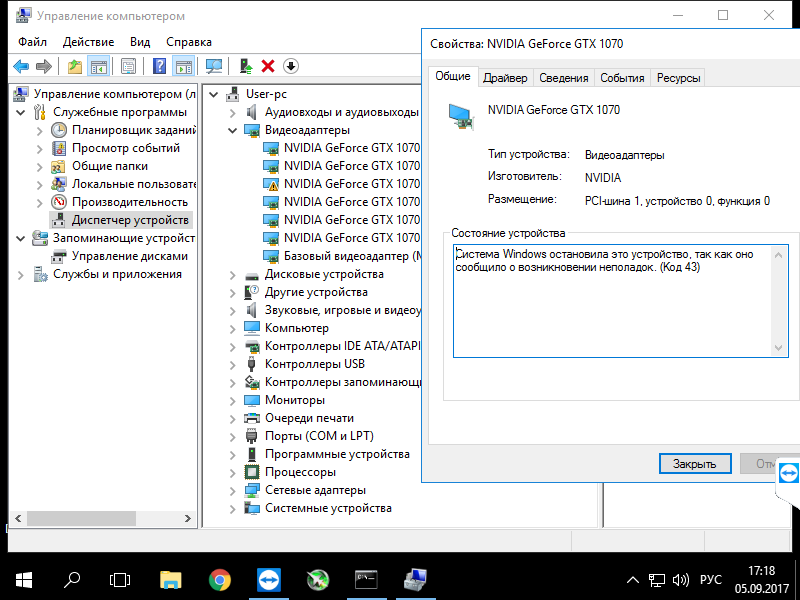
Нередко параллельно с этим наблюдается перегрев видеокарты – и это при полном отсутствии нагрузки. А если попытаться ее нагрузить, то система выдает сообщение об ошибке, связанной с OpenGL.
Проблема наблюдается только в Windows 10, 8, 7 – но не в Linux.
Что точно не поможет
Опытным путем пользователи установили, что следующие способы бесполезны, поэтому не тратьте на них свое время – если только для чистоты эксперимента, когда никакие другие методы не помогли:
- скачивание более старых версий драйвера;
- смена райзера или установка напрямую в слот;
- удаление ненужных функций, связанных с аудио;
- принудительное понижение частоты работы видеокарты;
- изменение настроек энергосбережения.
Отдельно стоит сказать о перепрошивке BIOS. Как ни странно, это может помочь, но результат будет только временным. Если после этого попробовать изменить тайминги графической карты, то ошибка 43 возвратится.
Как избавиться от ошибки 43
Существует несколько способов быстро решить проблему. Какой-то из них у вас обязательно сработает:
- Если карта от AMD Radeon, можно скачать патч для драйвера под названием ATI Pixel Clock Patcher. Его установка занимает меньше минуты, а после этого достаточно перезагрузить компьютер. Устройство должно работать. Способ поможет в том случае, если нестандартный BIOS отказывается взаимодействовать с графическим адаптером.
- Переустановка операционной системы и, соответственно, драйверов. Это помогает, если вы обладатель карты от nVidia. Важно, что версия ОС не должна совпадать с той, что была.
- Проверить оборудование. Установите видеокарту в другой компьютер, поэкспериментируйте с подключением/отключением других составляющих ПК. Вставьте в тот же вход другую видеокарту. Все эти манипуляции помогут выяснить, в чем дело, и принять соответствующие меры.
- Если установлены заглушки на графический выход GPU, то после установки новых драйверов необходимости в них нет. Возможно, нужно закоротить plugged-контакт в месте его соединения с материнской платой.
- Замена термопасты, улучшение охлаждения. Если проблема возникает в сочетании с перегревом, то это меры могут ее устранить.
Наконец, некоторым помогает очистка реестра, устранение в нем несоответствий. Программ для этого масса, но самая известная и легкая в обращении – CCleaner.
Увеличение объема памяти
Если ошибка возникла из-за конфликта между ОЗУ и видеокартой, то эффективным способом может стать увеличение выделенной памяти.
Зайдя в панель управления, выберите категорию “Система и безопасность”, затем “Администрирование”, а следом – “Конфигурация системы”. Здесь нас интересует вкладка “Загрузка”, 2-я по счету.
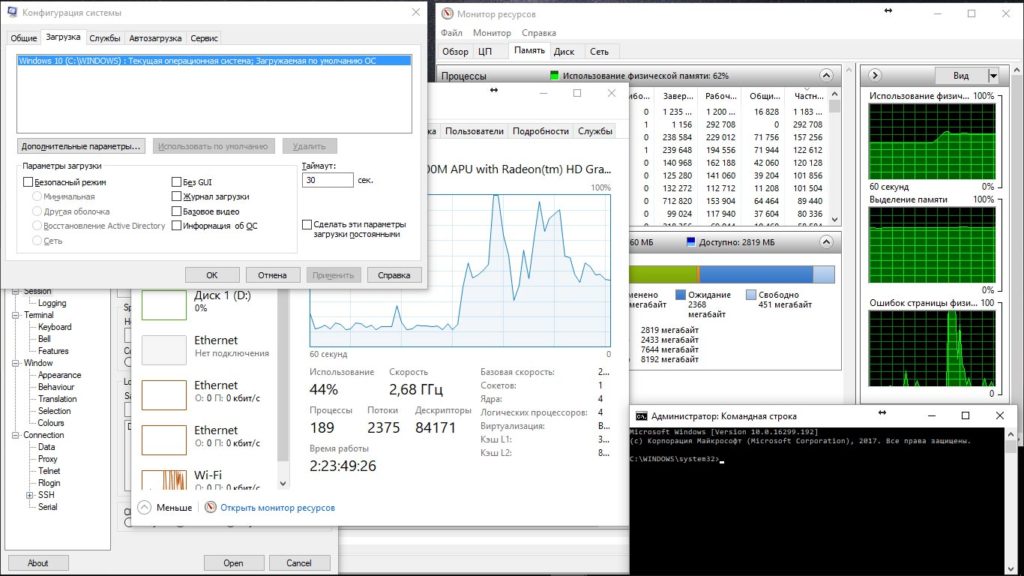
Выбрав ОС, щелкните по кнопке “Доп. параметры” чуть ниже. Поставьте флажок возле пункта “Максимум памяти” и введите желаемое значение. Сохраните изменения и перезагрузите компьютер.
Ручное редактирование реестра
В окне “Выполнить” введите команду Regedit, в открывшемся окне переходим по адресу HKEY_LOCAL_MACHINESYSTEMCurrentControlSetControlClass{4D36E968-E325-11CE-BFC1-08002BE10318}.
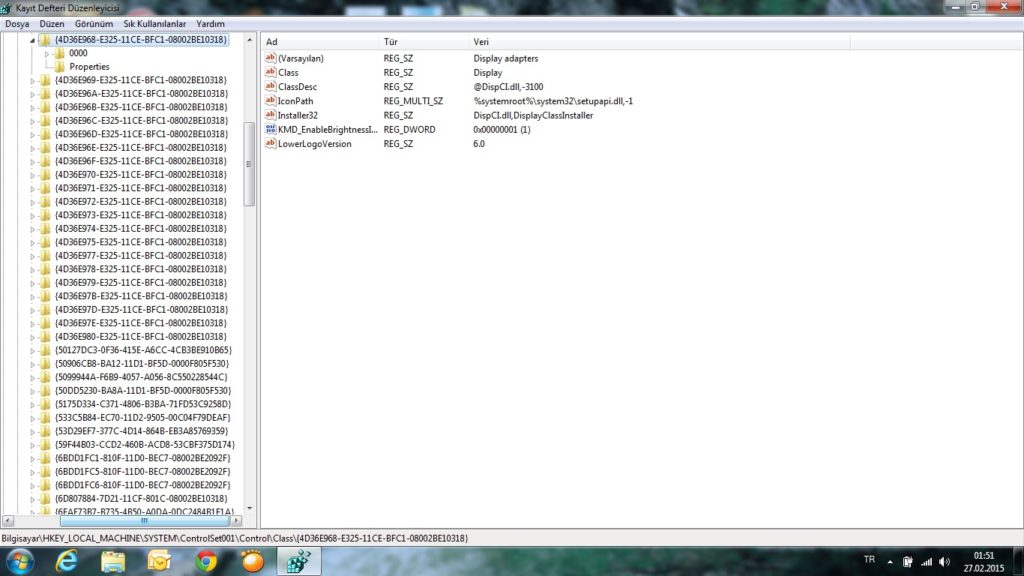
Там видно подразделы вида 0000, 0001 и т.д., в зависимости от количества видеокарт, например, если их 4, то будет и четыре папки.
Щелкнув правой кнопкой мыши на папке, создаем в ней параметр DWORD 32bit, затем еще один. Первый назвать DisplayLessPolicy, а второй – LimitVideoPresentSources, значения обоих равны единице.
Те же самые действия проделать для всех видеокарт. Перезагрузить компьютер.
Аппаратные проблемы с картой
Если видеокарта слишком старая или вышла их строя, у нее возрастает параметр TDP – энергопотребление. Это приводит к перегреву. А перегрев для графической карты чреват:
- расплавлением припоя;
- отхождением кристалла от своей подложки;
- деградацией в связи со снижением рабочих частот.
Определить, что проблема именно в механическом повреждении устройства, можно по артефактам, возникающим на экране во время работы. Причем они видны даже в BIOS и при загрузке операционной системы. Проверить, что дело именно в карте, несложно – просто вставьте ее в другой компьютер. Если подтвердилось – придется или нести устройство в ремонт, или покупать новое.
Хотите попробовать починить самостоятельно? Рискнуть можно в том случае, если вы уже имеете опыт распайки микросхем. Подогревание чипа с помощью специального паяльника может помочь соединить между собой разошедшиеся контакты; некоторые используют для этого духовку. Очень важно соблюдать температурный и временной режим, иначе карта безнадежно испортится.

Заключение
Майнинг – дело не такое простое, как непосвященным кажется на первый взгляд. Проблемы с железом и ПО регулярно возникают, поэтому важно знать, как с ними бороться. Впрочем, ошибка 43 возникает не только у майнеров, но и у среднестатистических пользователей ПК.
Опубликовано: 07.03.2020
При обнаружении ошибок связанных с видеокартой во время майнинга, нужно находить оперативное решение, чтобы не терять время, которое можно затратить на майнинг. Наиболее частой ошибкой считается 43, которая решается достаточно простыми методами…
Содержание
- Ошибка при модификации BIOS или карт разгона.
- Непредвиденный сбой ПО.
- Неисправность имеющегося оборудования.
Всем привет, дорогие читатели. Как вы понимаете, иногда во время майнинга может произойти множество неприятностей, связанных с ошибками разного рода Сегодня мы поговорим про ошибку 43, которая имеет характерное описание, и звучит оно так: «Это устройство было остановлено, поскольку оно сообщило о возникновении неполадок».
Если у вас появилась имена такая ошибка, то, скорее всего проблема связана с такой ситуацией, когда драйвер информирует операционную систему windows о том, что данное устройство работает некорректно. Таким образом, нужно понимать, что про неисправность говориться именно оборудования или виртуально машины, на которой вы собственно планируете или уже производите добычу криптовалют и альткоинов. Кроме сбоя в оборудовании, может быть ненадлежащее установление и работа драйверов, а также драйверов программного обеспечения. Именно обо всем этом и будет наша статья
Ошибка при модификации BIOS или карт разгона.
Если вдруг вы в какой-то момент занимались перепрошивкой BIOS на собственной видеокарте, то тогда почти всегда выходит ошибка, связанная в первую очередь с проблемами подписи драйвера. Восстановить всё поможет специализированный для этого дела патч, который можно установить, выполнив следующие действия:
- Загрузить специальную программу, которая называется AMD/ATI Pixel Clock Patcher, где последней версией считается 1.4.6.
- Разархивируйте скаченный вами файл и произведите запуск файла, который называется atikmdag-patcher.exe.
- После того, как вы найдёте все ограничения (это делается в диалоговом окне с надписью «found» напротив каждого нужного вам пункта) и нажмите на кнопку «Да».
- После выполненных действий совершите перезагрузку системы.

Непредвиденный сбой ПО.
Если вдруг вам не выполнялись какие-либо действия по изменению видеокарты, то, скорее всего это банальный сбой операционного обеспечения. Такую ошибку можно исправить, воспользовавшись интересной функцией на windows, а именно «Средство устранения неполадок оборудования и устройств». Если это не помогло то совершите откат драйверов, особенно если ранее не было проблем с видеокартой.

Ещё одним неплохим вариантом будет полностью переустановить драйвер.
- Для этого в самом начале вам надо удалит старый драйвер, а также записи, хранившиеся в реестре. Кроме этого нужно удалить и файлы, а также папки и регистрационные ключи.
- После этого устанавливаем драйвера для майнинга заново. Чтобы это сделать вам следует сказать одну программу, которая может помочь с удалением старых драйверов и другие файлов не удалившихся вручную. Программа называется Display Driver Uninstaller (DDU).
- Перед использованием программы следует полностью выключить интернет, чтобы специальные службы Windows не переустановили файл заново без подтверждения.
- После этого запускаем программу, предварительно перейдя в «Безопасный режим». Удаление конечно можно произвести и в обычном режиме, но лучше использоваться Safe Mode для большей уверенности.
- Перезагружаем операционную систему, после чего скачиваем специальные драйвера для майнинга и устанавливаем их на свой ПК.
- Производим повторную перезагрузку, после чего ваши драйвера будут успешно установлены.
Неисправность имеющегося оборудования.

Ну а уж если ничего не смогло вам помочь, то тогда вашему компьютеру прямиком в сервисный центр, с подозрением на аппаратную неисправность. В качестве выхода будет диагностика устройства с последующим его апгрейдом или заменой некоторых частей.
0
0
голоса
Article Rating
Сегодня мы уже не можем представить свою жизнь без вычислительной техники. Чтобы использовать персональный компьютер и не быть полностью зависимым от работников сервиса необходимо обладать элементарными навыками и познаниями о его устройстве.
Графический процессор — важный элемент персонального компьютера, для его корректной работы необходимо, чтобы он был совместим с прочими комплектующими и софтом. Одна из частых проблем в эксплуатации видеокарты — это устройство было остановлено, поскольку оно сообщило о возникновении неполадок (код 43) AMD.
Содержание
- 1 Как исправить ошибку
- 1.1 Переустановка драйверов и операционной системы
- 1.2 Исправляем ошибку 43 при помощи патча драйверов
- 1.3 Проверка оборудования и переходников
- 2 Другие популярные проблемы новичков
- 3 Заключение
Как исправить ошибку
Проблема код 43 видеокарты AMD возникает из-за ошибки подписи графического драйвера, выхода из строя видеокарты или переходника для работы GPU вне корпуса.
Что же делать, если система windows остановила это устройство, так как оно сообщило о возникновении неполадок (код 43). Самый надежный метод лечения — это замена драйвера или полностью операционной системы.
Переустановка драйверов и операционной системы
Когда возникает ошибка код 43 видеокарта Nvidia windows 7, удалите видеодрайвер и установите другую версию.
Драйвер красной видеокарты лучше удалять специальной программой DDU в безопасном режиме.
Как переустановить драйвера AMD, краткая инструкция для новичков.
- Скачайте утилиту на сайте разработчика http://radeon.ru/downloads/utils/ddu/.
- Запустите Display Driver Uninstaller и выберите «Удалить и перезагрузить».
Инсталлируйте новый драйвер и, если код 43 видеокарты AMD больше не возникает, значит проблема решена, можно спокойно работать дальше.
Если по-прежнему появляется сообщение типа: система остановила это устройство, из-за неполадок. (код 43), требуется полная переустановка ОС.
- Скачайте другую версию Windows.
- Создайте загрузочный диск используя UltraISO или Rufus.
- Нажмите «Перезагрузка» и войдите в BIOS ПК, нажав Del при появлении диалогового окна.
- Поставьте usb-флешку в качестве приоритетного источника загрузки системы в разделе Boot.
- Нажмите F10, чтобы применить изменения.
- Выберите и отформатируйте раздел жесткого диска для установки ОС.
После того как файлы установки будут скопированы на винчестер снова войдите в Boot, чтобы изменить источник загрузки со съемного носителя на HDD, иначе первый этап установки виндовс будет повторяться бесконечно. По завершении процесса инсталлируйте программное обеспечение.
Исправляем ошибку 43 при помощи патча драйверов
Есть и менее радикальный, но не всегда эффективный способ исправления ошибки: система Windows остановила это устройство, так как оно сообщило о возникновении неполадок (код 43). Вам нужно пропатчить драйвер видеоадаптера, для выполнения этой операции существует специальный софт под названием Atikmdag patcher (https://www.monitortests.com/forum/Thread-AMD-ATI-Pixel-Clock-Patcher).
- Скачайте и распакуйте приложение в удобное для вас место на HDD.
- Запустите от имени администратора.
- Когда во всплывшем окне появится столбик faund, нажмите Да.
Когда операция будет завершена кликните Ok и выполните перезагрузку системы. Если строка: это устройство было вследствие сообщения о неполадках в работе (код 43) amd, больше не появляется, значит вопрос решен. При неудаче переустанавливайте видеодрайвер или сносите Windows. Но бывает, что виновато само железо.
Проверка оборудования и переходников
Код 43 ошибка может быть следствием перегрева графического чипа или проблемы с райзером (если карта стояла в майнинг-ферме).
Может помочь замена термопасты, если, конечно, вы сами умеете это делать. От высоких температур защитное покрытие графического чипа становится твердым, устройство перегревается и не может работать.
Поставьте GPU-устройство напрямую в разъем PCI-E материнской платы. Запустите компьютер, если видеокарта код 43, выдавала из-за проблемы с райзером, вопрос будет решен.
Иногда при сбоях помогает отключение графического процессора и снятие остаточного напряжения.
- В разделе «Диспетчер устройств».
- Правой кнопкой мыши щелкните по значку видеоадаптера и выберите «Отключить».
- Принудительно отключите компьютер нажимая и удерживая кнопку питания.
- Снова запустите систему, чтобы посмотреть результат.
Ошибка 43 Nvidia часто обозначает, что карту нужно нести в ремонт, а вот у графических адаптеров AMD, неполадки могут возникнуть после перепрошивки gpu-устройства модифицированным BIOS. Установите заводской BIOS, если проблема исчезла, значит сбой был именно по этой причине.
Если это невозможно, значит, ваша карта неисправна. Чтобы окончательно в этом убедиться, поставьте другой видеоадаптер, в тот же слот PCI-E на материнке. Если устройство работает нормально, старый видеоускоритель неисправен, несите в сервис. Вашей карте необходима реанимация на специальном оборудовании.
Другие популярные проблемы новичков
Иногда пользователь при замене операционной системы своего ноутбука может установить универсальное ПО для дискретных видеокарт, не заботясь поиском версии для конкретной модели. В результате Windows будет видеть этот графический процессор, но не сможет с ним нормально взаимодействовать. Скрупулезно и внимательно отнеситесь к замене ОС.
Ошибка код 43 может появится при плохой совместимости видеодрайвера с оперативкой или при переполненном реестре виндовс.
Выключите ПК и отсоедините его от электросети, а затем снова включите. Если проблема осталась нерешенной, необходимо очистить реестр.
- Установите CCleaner Free и удалите из реестра весь мусор.
- Войдите «Панель управления».
- Откройте «Система и безопасность».
- В графе «Администрирование» откройте «Конфигурация системы» найдите «Загрузка».
- Кликните опцию «Дополнительные параметры», и поставьте флажок напротив пункта «Максимум памяти».
- Примените изменения и перезагрузите компьютер.
Если проблема не устранена, самой вероятной причиной, может быть, неисправность одной из плат оперативной памяти. Определите пробным методом, какая из них вышла из строя и произведите замену.
Если Windows остановила устройство, после сообщения о неполадках в работе (код 43) после замены дискретного видеоадаптера, то налицо несовместимость комплектующих от разных производителей.
Особенно часто это бывает при покупке новых gpu-устройств компании nvidia. Вам придется подобрать видеокарту совместимую с остальным железом.
Заключение
Основная причина появления ошибки код 43 видеокарты небрежная эксплуатация компьютера или чрезмерные нагрузки, хотя, конечно, сбои и ошибки случаются и у опытных пользователей. Программные неполадки лечатся относительно легко, а вот повреждение графического чипа является серьезной проблемой.
Следите за температурой железа, и регулярно очищайте ваше оборудование от пыли. Восстановление видеокарты сложный и дорогостоящий процесс. И если в течение гарантийного срока карту можно заменить, то потом ее проще выбросить на свалку. Бережно относитесь к дорогостоящей технике. Удачи вам!
Подписывайтесь на наши ресурсы и читайте комментарии, там иногда умные люди пишут умные вещи.
Подписывайтесь на новости AltCoinLog в Vkontakte
Похожие материалы:
- Скрытый майнинг: как проверить компьютер и удалить его
- Как майнить криптовалюту на домашнем компьютере
-
Майнинг на GTX 1080/1080ti: настройка и окупаемость
-
Лучшие ASIC (АСИКи) для майнинга — таблица
-
Майнинг На Geforce GTX 1060: Выбор, Настройка,Таблица Хешрейтов
«Ошибка видеокарты код 43» — отображаемая в диспетчере устройств, это универсальный код ошибки, который означает проблему драйвера, либо устройства.
Ошибка 43 очень часто появляется на видеокартах AMD при майнинге криптовалют. Рекомендуем установить специальную систему сделанную именно под майнинг — Hive OS (бесплатна для 3 ферм). Инструкцию для ее установки можно прочитать тут: специализированная система для майнинга криптовалют.
Откройте диспетчер задач, и проверьте состояние видеокарт. Если отображается сообщение: «Система Windows остановила это устройство, так как оно сообщило о возникновении неполадок. (Код 43)» Это означает, что устройство AMD Radeon на вашем ПК не может работать должным образом.

Windows 7/8/8.1 по умолчанию поддерживают только 4 видеокарты, В ОС WIndows 10 — данные ограничения отсутствуют.
Содержание:
- Исправление ошибки при помощи патчинга драйвера
- Переустановка ОС и драйверов
- Проблемы с аппаратным обеспечением
Как исправить ошибку код 43 AMD Radeon
Ошибка 43 — квалифицируется как ошибка подписи драйверов, она может появиться после прошивки BIOSa видеокарты, или после установки более 4 видеокарт на 1 ферму.
В 80% случаев — это ошибка драйвера устройства, решается данная проблема установкой патча.
Рассмотрим по порядку варианты решений этой проблемы:
1 Способ — исправляем ошибку 43 при помощи патча драйверов.
Воспользуемся программой atikmdag-patcher-1.4.6 (кликаем тут для скачивания)
Распаковываем архив и запускаем atikmdag-patcher.exe двойным кликом.
В появившемся окне вы увидите столбик «Found» — это означает что программа обнаружила файлы, которые необходимо пропатчить. Нажимаем «Yes» и перезагружаем сразу компьютер. 
Если ошибка пропала, поздравляем!
Если после перезагрузки не на всех видеокартах пропала ошибка 43, значит система успела внести свой вклад до выключения компьютера.
1 Запускам atikmdag-patcher.exe. В окне программы будет написано: «Restore from backup?», нажимаем «Да»
2 Заново запускаем atikmdag-patcher.exe. В окне программы будет написано: «Patch found values», нажимаем «Да» и перезагружаем компьютер.

Если ошибка 43 так и не пропала, то переходим к следующему этапу.
2 Способ. Переустановка драйверов и операционной системы.
Если проблема возникла с видеокартами nvidia то просто удаляем драйвера через панель управления.
Для удаления драйверов видеокарт AMD нужно использовать специальную утилиту — softportal.com/ddu. Запускаем программу и удаляем драйвера.
Скачиваем новые драйвера c официального сайта. Для AMD скачиваем специальную версию для майнинга — ссылка.
Устанавливаем драйвера. Если ошибка пропала, то все отлично, если нет, то переустанавливаем операционную систему (используйте версию отличную от текущей), устанавливаем драйвера и затем патч.
Если же это тоже не помогло, переходим к следующему способу.
3 Способ. Проверка оборудования.
Подключите только одну видеокарту в слот PCI-E на материнской плате без райзера, и проверьте, подключен ли кабель дополнительного питания на видеокарте. Запустите компьютер, если ошибка пропала, значит проблема была в райзере.
Возможно будет интересно: где и какие купить райзеры PCI-E
Если видеокарта прошивалась, то загрузите оригинальный BIOS и установите видеокарту в материнскую плату, если ошибка пропала, значит неправильно выполнена прошивка.
При сохранении кода ошибки попробуйте установить другую видеокарту, в тот же слот PCI-E материнской платы. Если ошибка исчезла, значит предыдущая карта не исправна, несите по гарантии в магазин.
Если ошибка видеокарты код 43 появилась на ферме для майнинга, то рекомендуем снести «глючный» Windows и установить Hive OS
«Ошибка видеокарты код 43» — отображаемая в диспетчере устройств, это универсальный код ошибки, который означает проблему драйвера, либо устройства.
Ошибка 43 очень часто появляется на видеокартах AMD при майнинге криптовалют. Рекомендуем установить специальную систему сделанную именно под майнинг — Hive OS (бесплатна для 3 ферм). Инструкцию для ее установки можно прочитать тут: специализированная система для майнинга криптовалют.
Откройте диспетчер задач, и проверьте состояние видеокарт. Если отображается сообщение: «Система Windows остановила это устройство, так как оно сообщило о возникновении неполадок. (Код 43)» Это означает, что устройство AMD Radeon на вашем ПК не может работать должным образом.

Windows 7/8/8.1 по умолчанию поддерживают только 4 видеокарты, В ОС WIndows 10 — данные ограничения отсутствуют.
Содержание:
- Исправление ошибки при помощи патчинга драйвера
- Переустановка ОС и драйверов
- Проблемы с аппаратным обеспечением
Как исправить ошибку код 43 AMD Radeon
Ошибка 43 — квалифицируется как ошибка подписи драйверов, она может появиться после прошивки BIOSa видеокарты, или после установки более 4 видеокарт на 1 ферму.
В 80% случаев — это ошибка драйвера устройства, решается данная проблема установкой патча.
Рассмотрим по порядку варианты решений этой проблемы:
1 Способ — исправляем ошибку 43 при помощи патча драйверов.
Воспользуемся программой atikmdag-patcher-1.4.6 (кликаем тут для скачивания)
Распаковываем архив и запускаем atikmdag-patcher.exe двойным кликом.
В появившемся окне вы увидите столбик «Found» — это означает что программа обнаружила файлы, которые необходимо пропатчить. Нажимаем «Yes» и перезагружаем сразу компьютер. 
Если ошибка пропала, поздравляем!
Если после перезагрузки не на всех видеокартах пропала ошибка 43, значит система успела внести свой вклад до выключения компьютера.
1 Запускам atikmdag-patcher.exe. В окне программы будет написано: «Restore from backup?», нажимаем «Да»
2 Заново запускаем atikmdag-patcher.exe. В окне программы будет написано: «Patch found values», нажимаем «Да» и перезагружаем компьютер.

Если ошибка 43 так и не пропала, то переходим к следующему этапу.
2 Способ. Переустановка драйверов и операционной системы.
Если проблема возникла с видеокартами nvidia то просто удаляем драйвера через панель управления.
Для удаления драйверов видеокарт AMD нужно использовать специальную утилиту — softportal.com/ddu. Запускаем программу и удаляем драйвера.
Скачиваем новые драйвера c официального сайта. Для AMD скачиваем специальную версию для майнинга — ссылка.
Устанавливаем драйвера. Если ошибка пропала, то все отлично, если нет, то переустанавливаем операционную систему (используйте версию отличную от текущей), устанавливаем драйвера и затем патч.
Если же это тоже не помогло, переходим к следующему способу.
3 Способ. Проверка оборудования.
Подключите только одну видеокарту в слот PCI-E на материнской плате без райзера, и проверьте, подключен ли кабель дополнительного питания на видеокарте. Запустите компьютер, если ошибка пропала, значит проблема была в райзере.
Возможно будет интересно: где и какие купить райзеры PCI-E
Если видеокарта прошивалась, то загрузите оригинальный BIOS и установите видеокарту в материнскую плату, если ошибка пропала, значит неправильно выполнена прошивка.
При сохранении кода ошибки попробуйте установить другую видеокарту, в тот же слот PCI-E материнской платы. Если ошибка исчезла, значит предыдущая карта не исправна, несите по гарантии в магазин.
Если ошибка видеокарты код 43 появилась на ферме для майнинга, то рекомендуем снести «глючный» Windows и установить Hive OS
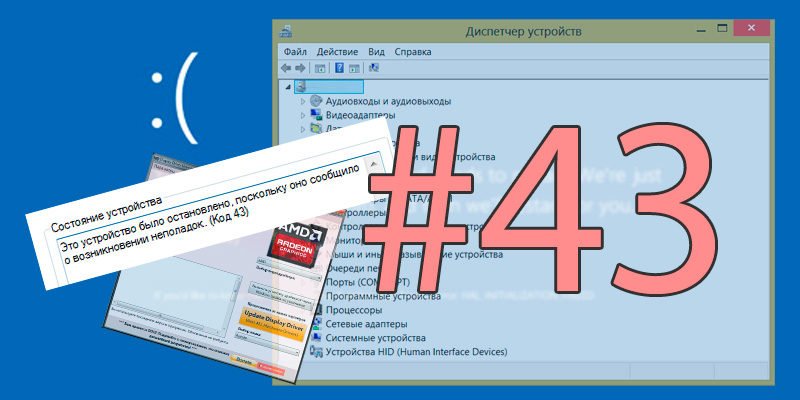
«Это устройство было остановлено, поскольку оно сообщило о возникновении неполадок», — такое описание в свойствах видеокарты имеет ошибка с кодом 43. Эта ошибка возникает, когда драйвер устройства графики уведомляет Windows о том, устройство не работает надлежащим образом. Такое сообщение может указывать на проблему с оборудованием, сбой драйвера или программного обеспечения драйвера. Давайте разберем методы устранения проблем с графическим устройством с кодом ошибки 43.
Содержание:
- Перепрошит BIOS, способ только для AMD
- Ошибка установки видеодрайвера
- Неисправность оборудования
Модифицированный BIOS (видеокарта разогнана)
Если вы перепрошивали bios на своей видеокарте, то в 99% случаев это вызывает проблемы с подписью драйвера, для устранения ошибки, достаточно просто поставить специальный патч.
Выполните следующие действия:
- Скачайте программу AMD/ATI Pixel Clock Patcher с официального сайта разработчика. Последняя версия на данный момент — 1.4.6
- Выполните распаковку архива, затем запустите atikmdag-patcher.exe
- Если все ограничения найдены (диалоговое окно с надписью «found» напротив каждого пункта), нажмите «Да»
- Выполните перезагрузку
Готово, ошибка должна пропасть.
Сбой драйвера или программного обеспечения драйвера
Если никакие действия с видеокартой не производились, то велика вероятность сбоя программного обеспечения. Можно попробовать выполнить «Средство устранения неполадок оборудования и устройств». Или произвести откат драйвера, если ранее проблем не наблюдалось.
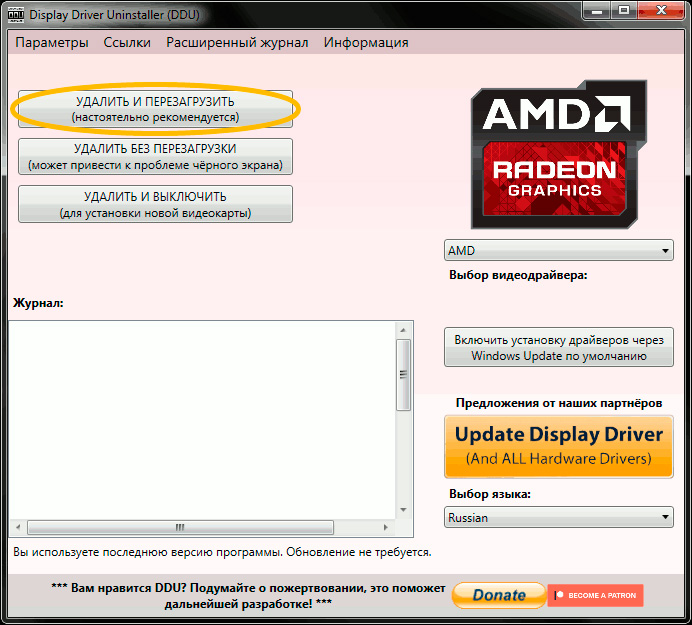
Наилучший способ: переустановить драйверы заново. Необходимо удалить старые драйвера со всеми записями в реестре, файлами и папками, а также регистрационными ключами, а затем установить новые драйвера для майнинга, для этого выполните следующие действия:
- Скачайте программу Display Driver Uninstaller (DDU), которая выполнит полную очистку компьютера от старых драйверов. Актуальная версия на текущий момент — 18.0.0.1
- Отключите интернет, так как иногда после удаления видеодрайверов служба Windows Update может повторно установить драйвер без запроса
- Запустите программу и перезагрузитесь в «Безопасны режим». Можно выполнить удаление в нормальном режиме, но для абсолютной уверенности Safe Mode лучше
- Выполните перезагрузку вашего компьютера
- Далее необходимо скачать и установить специальные драйвера для майнинга
- Перезагружаем компьютер второй раз
Вжух, и всё функционирует нормально!
Проблема с оборудованием
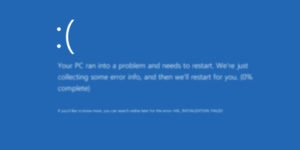
Если ни один из способов выше не помог, то остается только вариант с аппаратной неисправностью оборудования. В таком случае, отнесите ваше оборудование в ближайшей сервисный центр на диагностику.
Содержание
- Ошибка видеокарты (код 43)
- Неисправность аппаратной части
- Ошибки драйверов
- Частный случай с ноутбуком
- Радикальные меры
- Вопросы и ответы

Видеокарта – весьма сложное устройство, которое требует максимальной совместимости с установленным оборудованием и программным обеспечением. Иногда в работе адаптеров возникают неполадки, которые делают невозможным дальнейшее их использование. В этой статье поговорим об ошибке с кодом 43 и о том, как ее можно исправить.
Данная неполадка чаще всего встречается при работе со старыми моделями видеокарт, такими как NVIDIA 8xxx, 9ххх и их современницами. Возникает она по двум причинам: ошибки драйверов либо аппаратные сбои, то есть, неисправности железа. В обоих случаях адаптер не будет нормально функционировать либо вовсе отключится.
В Диспетчере устройств такое оборудование помечается значком в виде желтого треугольника с восклицательным знаком.

Неисправность аппаратной части
Начнем с «железной» причины. Именно неисправности самого устройства могут вызвать ошибку 43. Видеокарты преклонного возраста в большинстве своем имеют солидный TDP, что означает высокое энергопотребление и, как следствие, высокую температуру в нагрузке.
Во время перегрева у графического чипа могут возникнуть несколько проблем: расплавление припоя, которым он припаян к плате карты, «отвал» кристалла от подложки (плавится клей-компаунд) либо деградация, то есть, снижение рабочих характеристик из-за слишком высоких частот после разгона.
Самым верным признаком «отвала» графического процессора являются «артефакты» в виде полосок, квадратиков, «молний» на экране монитора. Примечательно, что и при загрузке компьютера, на логотипе материнской платы и даже в BIOS они также присутствуют.

Если «артефактов» не наблюдается, то это не значит, что данная проблема обошла Вас стороной. При значительных аппаратных неполадках Windows может автоматически переключиться на стандартный VGA драйвер встроенной в материнскую плату или процессор графики.
Решение следующее: необходимо произвести диагностику карты в сервисном центре. В случае подтверждения неисправности, нужно определиться с тем, в какую сумму обойдется ремонт. Возможно, «овчинка выделки не стоит» и проще приобрести новый ускоритель.
Способ попроще – вставить устройство в другой компьютер и понаблюдать за его работой. Ошибка повторяется? Тогда – в сервис.
Ошибки драйверов
Драйвер — это микропрограмма, которая помогает устройствам взаимодействовать между собой и с операционной системой. Несложно догадаться, что ошибки, возникающие в драйверах, могут нарушить работу установленного оборудования.
Ошибка 43 говорит о довольно серьезных неприятностях с драйвером. Это могут быть как повреждения файлов программы, так и конфликты с другим ПО. Не лишней будет попытка переустановки программы. Как это сделать, читайте в этой статье.
- Несовместимость стандартного драйвера Windows (либо Intel HD Graphics) с установленной программой от производителя видеокарты. Это самая «легкая» форма болезни.
- Идем в Панель управления и ищем «Диспетчер устройств». Для удобства поиска выставляем параметр отображения «Мелкие значки».

- Находим ветку, содержащую видеоадаптеры, и раскрываем ее. Здесь мы видим нашу карту и Стандартный VGA графический адаптер. В некоторых случаях это может быть Intel HD Graphics Family.

- Кликаем дважды по стандартному адаптеру, открывая окно свойств оборудования. Далее переходим на вкладку «Драйвер» и нажимаем кнопку «Обновить».

- В следующем окне нужно выбрать способ поиска. В нашем случае подойдет «Автоматический поиск обновленных драйверов».


После непродолжительно ожидания мы можем получить два результата: установка найденного драйвера, либо сообщение о том, что подходящее ПО уже установлено.

В первом случае перезагружаем компьютер и проверяем работоспособность карты. Во втором – прибегаем к другим методам реанимации.
- Идем в Панель управления и ищем «Диспетчер устройств». Для удобства поиска выставляем параметр отображения «Мелкие значки».
- Повреждение файлов драйвера. В этом случае необходимо заменить «плохие файлы» на рабочие. Сделать это можно (попытаться) банальной установкой нового дистрибутива с программой поверх старого. Правда, в большинстве случаев это не поможет решить проблему. Зачастую файлы драйверов параллельно используются и другим оборудованием или программами, что не дает возможности их перезаписать.
В этой ситуации может понадобиться полное удаление ПО при помощи специализированных утилит, одной из которых является Display Driver Uninstaller.
Подробнее: Варианты решения проблем при установке драйвера nVidia
После полного удаления и перезагрузки устанавливаем новый драйвер и, если повезет, приветствуем рабочую видеокарту.
Частный случай с ноутбуком
Некоторых пользователей может не устраивать версия операционной системы, установленной на купленном ноутбуке. К примеру, стоит «десятка», а мы хотим «семерку».
Как известно, в ноутах могут быть установлены два вида видеокарт: встроенная и дискретная, то есть, подключенная в соответствующий слот. Так вот, при установке новой операционной системы нужно будет в обязательном порядке установить все необходимые драйвера. Из-за неопытности устанавливающего может возникнуть путаница, в результате чего не будет установлено общее программное обеспечение для дискретных видеоадаптеров (не для конкретной модели).
В этом случае Windows определит BIOS устройства, но не сможет с ним взаимодействовать. Решение простое: будьте внимательнее при переустановке системы.
Как искать и устанавливать драйвера на ноутбуки, можете прочитать в этом разделе нашего сайта.
Радикальные меры
Крайним средством в решении проблем с видеокартой является полная переустановка Windows. Но прибегать к ней нужно в самую последнюю очередь, поскольку, как мы уже говорили ранее, ускоритель мог попросту выйти из строя. Определить это могут только в сервисном центре, поэтому сначала удостоверьтесь в исправности устройства, а уж потом «убивайте» систему.
Подробнее:
Пошаговое руководство по установке Windows7 с флешки
Установка операционной системы Windows 8
Инструкция по установке Windows XP с флешки
Ошибка с кодом 43 – одна из наиболее серьезных проблем при работе устройств, и в большинстве случаев, если не помогают «софтовые» способы решения, Вашей видеокарте предстоит путешествие на свалку. Ремонт таких адаптеров либо обходится дороже самого оборудования, либо восстанавливает работоспособность на 1 – 2 месяца.
Последнее обновление — 16 мая 2020 в 14:37
Ошибка видеокарты с кодом 43 чаще всего встречается на видеокартах NVIDIA, но и с AMD Radeon так же возникают подобные проблемы. Обычно появляется такое сообщение: это устройство было остановлено, поскольку оно сообщило о возникновении неполадок (код43). Она возникает в основном по 2 причинам ⇒
Она возникает в основном по 2 причинам ⇒
- Ошибка драйвера
- Аппаратные проблемы (физические неисправности устройства).
Так же намного реже ошибка 43 может возникнуть при конфликте видеокарты с оперативной памятью.
Естественно, до возникновения ошибки, у вас все прекрасно работало, но какие-то технические или программные проблемы привели к ее возникновению. Нам необходимо максимально быстро выявить потенциальную причину и начать ее искать с максимально простых и наиболее вероятных способов решения.
Первое, что нужно сделать, это вспомнить какие действия вы производили с компьютером перед возникновением ошибки. Может вы разогнали оперативную память, процессор, видеокарту. Поменяли что-то внутри системного блока. Установили новое устройство или программу. В общем все, что как-то могло прямо или косвенно повлиять на работоспособность компьютера.
Если абсолютно ничего не делали и ошибка 43 возникла сама, то действуем нижеизложенной по инструкции.
Содержание
- Проблема с драйвером видеокарты
- Порядок удаления и установки видеодрайвера
- Другие причины
- Перегрев видеокарты
- Неисправность USB-порта
- Заключение
Проблема с драйвером видеокарты

При появлении ошибки видеокарты с кодом 43, она в диспетчере устройств будет подсвечена желтым треугольником с восклицательным знаком. Значительно чаще проблема с данной ошибкой возникает с драйверами видеокарт ноутбуков. Это происходит по тому, что на ноутбуках есть, как встроенная графика, так и дискретная.
Если для встроенной графики не был установлен драйвер или был установлен некорректно, то установить драйвер на дискретную видюху будет невозможно.
Здесь совет только один и он универсальный.
После покупки нового ПК или ноутбука, без установленной ОС, или после ее переустановки всегда устанавливайте те устройства, которые находятся на системной (материнской) плате. Встроенная видеокарта так же к ним относится. С системной платой к ПК или к ноутбуку всегда идут драйвера с диском или просто лежат в папке на компе. Драйвера для внешней видеокарты, имеют наибольший объем из всех. Ставим в последнюю очередь. Желательно закачать самый новый.
Порядок удаления и установки видеодрайвера
Чтобы удалить и корректно установить/переустановить драйвера видеокарт, выполняем следующие шаги:
- Скачиваем последнюю версию драйвера для своегоПерейти к статье как узнать какая стоит видеокарта видеоадаптера. Здесь для NVIDIA, а здесь для Radeon.
- Удаляем драйвер и все дополнительные программы и утилиты, идущие в комплекте с ними (NVIDIA Control Panel или AMD Catalyst Software). Для этого можно использовать «Мастер удаления программ» или лучше всего установить бесплатную программу Display Driver Uninstaller. Качаем отсюда. Программа попросит перейти в безопасный режимЧтоб перейти в безопасный режим, после перезагрузки сразу жмем несколько раз клавишу F8 и выбираем соответствующий режим. Далее нажимаем пункт удалить и перезагрузить. Загружаемся в обычном режиме.

- Производим очистку реестра. Подойдет любая утилита, способная это делать. Можно воспользоваться избитой и популярной бесплатной CCleaner;
- Перезагружаем компьютер;
- Производим установку новых драйверов;
- Снова перезагружаем компьютер.
Если после перезагрузки все нормально, то в диспетчере устройств у вас не должно быть ни каких значков. Все устройства работают в нормальном режиме. Значит ошибка 43 была следствием неправильной работы драйвера. Если этого не случилось, тогда ищем дальше.
Другие причины
К другим причинам я отношу все аппаратные проблемы. Они как правило связаны с неправильной эксплуатацией оборудования и отсутствия ухода за компьютером, по причине чего компоненты выходят из строя. Это может быть перегрев из-за поломки вентилятора, накопления большого количества пыли и нарушения теплообмена устройства, повреждение кабеля, случайное повреждение печатной платы или микросхем отверткой или другими предметами и т. п.

Перегрев видеокарты
Если ошибка 43 осталась, то возможно дело в перегреве видеокарты. Проверить температуру можно программой HWinfo или любой подобной.
Основной процессор видеокарты редко выходит из строя, но вот схемы электропитания из-за чрезмерных постоянных нагрузок и перегрева намного чаще. Особенно этому подвержены видеокарты, на которых майнили.
При майнинге они получают максимально возможную нагрузку и в таком режиме работают круглосуточно. Чтобы не терять много денег, майнеры отлично знают сроки работы той или иной видюхи и до его наступления скидывают их в продажу по вдвое меньшей цене. А вот сколько она проработает в обычном режиме не известно. Может до следующего апгрейда хватит, а может через два дня загнется.
Если вы единственный владелец видеокарты и ей больше 2-х лет, то следует вынуть ее из корпуса, почистить контакты стирательной резинкой и протереть спиртом, проверить работу кулера (если нужно, то почистить и смазать) и желательно сменить термопасту. Все это можно сделать как самостоятельно, так и в сервис-центре.
Неисправность USB-порта
Бывает, что ошибка с кодом 43 выскакивает при подключении других устройств через USB-порт. Например принтер или флешка. Появляется окно Неизвестное устройство код 43, запуск невозможен, сбой запроса дескриптора устройства.
Основной причиной ее возникновения, является неисправный кабель или разъем USB. Если их заменить, то проблема будет устранена. Проверить неисправность кабеля можно подключением того же устройства к другому компьютеру или подключить заведомо исправным.
Заключение
Системное сообщение с кодом ошибки 43 сообщает нам о том, что операционная система не может распознать оборудование: видеокарту, переносное USB устройство или принтер. Какое именно устройство вызвало сбой, можно посмотреть в диспетчере устройств. Чтобы точно удостовериться в неисправности/исправности того или иного оборудования, необходимо подключить его к другому компьютеру и проверить заработает ли оно на нем.

Александр
Увлечен компьютерами и программами с 2002 года. Занимаюсь настройкой и ремонтом настольных ПК и ноутбуков.
Задать вопрос по теме
Сегодня мы уже не можем представить свою жизнь без вычислительной техники. Чтобы использовать персональный компьютер и не быть полностью зависимым от работников сервиса необходимо обладать элементарными навыками и познаниями о его устройстве.
Графический процессор — важный элемент персонального компьютера, для его корректной работы необходимо, чтобы он был совместим с прочими комплектующими и софтом. Одна из частых проблем в эксплуатации видеокарты — это устройство было остановлено, поскольку оно сообщило о возникновении неполадок (код 43) AMD.
Содержание
- 1 Как исправить ошибку
- 1.1 Переустановка драйверов и операционной системы
- 1.2 Исправляем ошибку 43 при помощи патча драйверов
- 1.3 Проверка оборудования и переходников
- 2 Другие популярные проблемы новичков
- 3 Заключение
Как исправить ошибку
Проблема код 43 видеокарты AMD возникает из-за ошибки подписи графического драйвера, выхода из строя видеокарты или переходника для работы GPU вне корпуса.
Что же делать, если система windows остановила это устройство, так как оно сообщило о возникновении неполадок (код 43). Самый надежный метод лечения — это замена драйвера или полностью операционной системы.
Переустановка драйверов и операционной системы
Когда возникает ошибка код 43 видеокарта Nvidia windows 7, удалите видеодрайвер и установите другую версию.
Драйвер красной видеокарты лучше удалять специальной программой DDU в безопасном режиме.
Как переустановить драйвера AMD, краткая инструкция для новичков.
- Скачайте утилиту на сайте разработчика http://radeon.ru/downloads/utils/ddu/.
- Запустите Display Driver Uninstaller и выберите «Удалить и перезагрузить».
Инсталлируйте новый драйвер и, если код 43 видеокарты AMD больше не возникает, значит проблема решена, можно спокойно работать дальше.
Если по-прежнему появляется сообщение типа: система остановила это устройство, из-за неполадок. (код 43), требуется полная переустановка ОС.
- Скачайте другую версию Windows.
- Создайте загрузочный диск используя UltraISO или Rufus.
- Нажмите «Перезагрузка» и войдите в BIOS ПК, нажав Del при появлении диалогового окна.
- Поставьте usb-флешку в качестве приоритетного источника загрузки системы в разделе Boot.
- Нажмите F10, чтобы применить изменения.
- Выберите и отформатируйте раздел жесткого диска для установки ОС.
После того как файлы установки будут скопированы на винчестер снова войдите в Boot, чтобы изменить источник загрузки со съемного носителя на HDD, иначе первый этап установки виндовс будет повторяться бесконечно. По завершении процесса инсталлируйте программное обеспечение.
Исправляем ошибку 43 при помощи патча драйверов
Есть и менее радикальный, но не всегда эффективный способ исправления ошибки: система Windows остановила это устройство, так как оно сообщило о возникновении неполадок (код 43). Вам нужно пропатчить драйвер видеоадаптера, для выполнения этой операции существует специальный софт под названием Atikmdag patcher (https://www.monitortests.com/forum/Thread-AMD-ATI-Pixel-Clock-Patcher).
- Скачайте и распакуйте приложение в удобное для вас место на HDD.
- Запустите от имени администратора.
- Когда во всплывшем окне появится столбик faund, нажмите Да.
Когда операция будет завершена кликните Ok и выполните перезагрузку системы. Если строка: это устройство было вследствие сообщения о неполадках в работе (код 43) amd, больше не появляется, значит вопрос решен. При неудаче переустанавливайте видеодрайвер или сносите Windows. Но бывает, что виновато само железо.
Проверка оборудования и переходников
Код 43 ошибка может быть следствием перегрева графического чипа или проблемы с райзером (если карта стояла в майнинг-ферме).
Может помочь замена термопасты, если, конечно, вы сами умеете это делать. От высоких температур защитное покрытие графического чипа становится твердым, устройство перегревается и не может работать.
Поставьте GPU-устройство напрямую в разъем PCI-E материнской платы. Запустите компьютер, если видеокарта код 43, выдавала из-за проблемы с райзером, вопрос будет решен.
Иногда при сбоях помогает отключение графического процессора и снятие остаточного напряжения.
- В разделе «Диспетчер устройств».
- Правой кнопкой мыши щелкните по значку видеоадаптера и выберите «Отключить».
- Принудительно отключите компьютер нажимая и удерживая кнопку питания.
- Снова запустите систему, чтобы посмотреть результат.
Ошибка 43 Nvidia часто обозначает, что карту нужно нести в ремонт, а вот у графических адаптеров AMD, неполадки могут возникнуть после перепрошивки gpu-устройства модифицированным BIOS. Установите заводской BIOS, если проблема исчезла, значит сбой был именно по этой причине.
Если это невозможно, значит, ваша карта неисправна. Чтобы окончательно в этом убедиться, поставьте другой видеоадаптер, в тот же слот PCI-E на материнке. Если устройство работает нормально, старый видеоускоритель неисправен, несите в сервис. Вашей карте необходима реанимация на специальном оборудовании.
Другие популярные проблемы новичков
Иногда пользователь при замене операционной системы своего ноутбука может установить универсальное ПО для дискретных видеокарт, не заботясь поиском версии для конкретной модели. В результате Windows будет видеть этот графический процессор, но не сможет с ним нормально взаимодействовать. Скрупулезно и внимательно отнеситесь к замене ОС.
Ошибка код 43 может появится при плохой совместимости видеодрайвера с оперативкой или при переполненном реестре виндовс.
Выключите ПК и отсоедините его от электросети, а затем снова включите. Если проблема осталась нерешенной, необходимо очистить реестр.
- Установите CCleaner Free и удалите из реестра весь мусор.
- Войдите «Панель управления».
- Откройте «Система и безопасность».
- В графе «Администрирование» откройте «Конфигурация системы» найдите «Загрузка».
- Кликните опцию «Дополнительные параметры», и поставьте флажок напротив пункта «Максимум памяти».
- Примените изменения и перезагрузите компьютер.
Если проблема не устранена, самой вероятной причиной, может быть, неисправность одной из плат оперативной памяти. Определите пробным методом, какая из них вышла из строя и произведите замену.
Если Windows остановила устройство, после сообщения о неполадках в работе (код 43) после замены дискретного видеоадаптера, то налицо несовместимость комплектующих от разных производителей.
Особенно часто это бывает при покупке новых gpu-устройств компании nvidia. Вам придется подобрать видеокарту совместимую с остальным железом.
Заключение
Основная причина появления ошибки код 43 видеокарты небрежная эксплуатация компьютера или чрезмерные нагрузки, хотя, конечно, сбои и ошибки случаются и у опытных пользователей. Программные неполадки лечатся относительно легко, а вот повреждение графического чипа является серьезной проблемой.
Следите за температурой железа, и регулярно очищайте ваше оборудование от пыли. Восстановление видеокарты сложный и дорогостоящий процесс. И если в течение гарантийного срока карту можно заменить, то потом ее проще выбросить на свалку. Бережно относитесь к дорогостоящей технике. Удачи вам!
Подписывайтесь на наши ресурсы и читайте комментарии, там иногда умные люди пишут умные вещи.
Подписывайтесь на новости AltCoinLog в Vkontakte
Похожие материалы:
- Скрытый майнинг: как проверить компьютер и удалить его
- Как майнить криптовалюту на домашнем компьютере
-
Майнинг на GTX 1080/1080ti: настройка и окупаемость
-
Лучшие ASIC (АСИКи) для майнинга — таблица
-
Майнинг На Geforce GTX 1060: Выбор, Настройка,Таблица Хешрейтов

- Содержание статьи
- Описание «Ошибки 43»
- Причины возникновения «Ошибки 43»
- Ошибка в работе драйвера устройства (очень часто)
- Решение 1: Обновление драйвера устройства
- Решение 2: Удаление устройства
- Неисправность порта, разъема подключения или кабеля (часто)
- Решение проблемы
- Недостаток электропитания на USB-порте (редко)
- Решение 1: Смена порта/кабеля
- Решение 2: Отключение режима «Экономии электроэнергии устройства»
- Ошибка в параметрах реестра Windows (очень редко)
- Решение проблемы
- Поврежденные системные файлы ОС (очень редко)
- Решение 1: Проверка системных файлов (SFC)
- Решение 2: Восстановление ОС из резервной копии
- Что делать, если ничего не помогло и «Ошибка 43» осталась?
- Комментарии к статье ( 16 шт )
- Добавить комментарий
Ошибки… К сожалению, как бы мы не старались их избежать, они имеют свойство появляться снова и снова. И хорошо, когда мы знаем, из-за чего возникает конкретная ошибка, чтобы предпринять комплексные меры по ее устранению. Но в работе операционной системы и оборудования случаются ошибки, причины возникновения которых не очевидны, и нам приходится провести ряд комплексных процедур для их выявления и устранения. К данному типу не очевидных ошибок и относиться одна из самых распространенных ошибок — «Ошибка 43».
Выглядит данная ошибка следующим образом:
Это устройство было остановлено, поскольку оно сообщило о возникновении неполадок. (Код 43)

В английской версии ОС Windows:
Windows has stopped this device because it has reported problems. (Code 43)
Так же текст аналогичной ошибки может быть таким:
Система windows остановила это устройство, так как оно сообщило о возникновении неполадок. (код 43)

Если в диспетчере устройств вы видите оборудование, которое отмечено желтым восклицательным знаком, а в его свойствах присутствует описание «Система Windows остановила это устройство, так как оно сообщило о возникновении неполадок (Код 43)», прежде всего, не стоит волноваться! Это типичная ошибка, которая вызвана сбоем в работе оборудования или ошибкой в работе драйвера устройства.
Ошибка «Система Windows остановила это устройство» или «Код 43» чаще всего возникает в ряде периферийных устройств по типу Bluetooth или Wi-Fi моделей, USB жестких дисков, не исключен вариант с появлением данной ошибке в работе видеокарты.
Причины возникновения «Ошибки 43»
Как мы говорили выше, существует целый ряд возможных причин для возникновения данной ошибки, и ниже мы приведем основные сценарии возникновения «Ошибки 43» и способы их решения.
Причиной возникновения ошибки с кодом 43 является:
- Ошибка в работе драйвера устройства — это наиболее частый виновник, поэтому пытаться решить проблему (если вы наверняка не знаете причину) нужно начинать именно с этого пункта;
- Неисправность порта, разъема подключения или кабеля — это тоже довольно распространенный случай из-за которого ОС Windows показывает приведенный выше текст ошибки;
- Недостаток электропитания на USB-порте — это частая причина, при подключении различных устройств, которые потребляют при своей работе много энергии, например, портативные жесткие диски, очень мощные WI-Fi адаптеры и т.д.;
- Ошибка в параметрах реестра Windows — это очень редкая причина возникновения ошибки с кодом 43;
- Поврежденные системные файлы ОС — это очень редкая причина возникновения ошибки с кодом 43;
Перед тем как читать дальше, попробуйте воспользоваться самым простым советом, который вы не раз слышали от различных служб поддержки и системных администраторов, — «Попробуйте выключить и затем повторно включить проблемное устройство или перезагрузите компьютер».
Знакомо? Как бы банально это не звучало, но это действительно рабочий способ решения «Ошибки 43», и зачастую переподключение устройства или перезагрузка компьютера помогают избавиться от данного типа ошибок. После переподключения или перезагрузки системой инициируется повторное переподключение устройства и драйверов, отвечающих за его корректную работу. Так что, перед тем как пытаться искать потенциальное место возникновения неисправности, просто попробуйте переподключить устройство или перезагрузите ваш компьютер.
Ошибка в работе драйвера устройства (очень часто)
Самая частая и распространенная причина возникновения «Ошибки 43» это конфликт установленных драйверов или ошибка, возникшая в процессе установки / обновления драйверов.
Способы решения:
Решение 1: Обновление драйвера устройства
Необходимо перейти в «Диспетчер устройств» и найти проблемное оборудование.
Все устройства, в работе которых найдены неполадки или ошибки, операционные системы семейства Windows отмечают желтым восклицательным знаком.

Щелчком правой кнопки мышки вызываем контекстное меню устройства и выбираем пункт «Обновить драйвер».

Вас встретит меню Обновления драйверов.
Выбираем «Автоматический поиск обновленных драйверов». В этом случае Windows произведёт автоматический поиск драйверов в сети интернет и по результату поиска автоматически установит / обновит драйвер проблемного оборудования.




В случае если у вас есть скачанный архив с драйвером устройства, его необходимо извлечь в удобную вам директорию и на этапе выбора способа поиска драйверов воспользоваться пунктом «Выполнить поиск драйверов на этом компьютере».
Решение 2: Удаление устройства
Необходимо перейти в «Диспетчер устройств» и зайти в свойства проблемного оборудования.

Открываем вкладку «Драйвер».

Нажимаем кнопку «Удалить устройство».

После того как процедура удаления устройства будет выполнена, вам необходимо выключить компьютер и отключить проблемное оборудование, в работе которого произошла ошибка.
Отключать устройство следует в том случае, если ошибка возникла при подключении USB-устройств.
В случае возникновения «Ошибки 43» на видеокарте извлекать её не обязательно. В качестве исключения можно провести визуальный осмотр элементов подключения на видеокарте и разъеме материнской платы, которые также могут быть причиной «Ошибки 43» и описаны в нашем следующем пункте.
После того как оборудование отключено, вам необходимо включить компьютер и переподключить устройство с последующей полной переустановкой драйверов устройства.
Неисправность порта, разъема подключения или кабеля (часто)
Еще один распространенный вариант появления «Ошибки 43» может быть вызван механическим повреждением порта подключения на материнской плате, разъеме подключаемого устройства (или кабеля, который используется для подключения).

Механическое повреждение порта подключения может произойти при небрежной установке или демонтаже оборудования, а также из-за механического износа вследствие эксплуатации. Визуально проявляется как дефект контактной пары или контактирующих дорожек в месте подключения устройства.
Решение проблемы
Следует провести визуальный осмотр разъема подключения. Если в процессе осмотра вы видите проблемные области (загнутые или сломанные контактные дорожки, трещины в текстолите и т. д.), вам следует передключить устройство в другой недефектный разъем на материнской плате. Как вариант, попытаться восстановить или устранить неисправность контакта вручную (редакция sysadmin.ru настоятельно рекомендует воспользоваться специализированным сервисным центром, если вы не уверены в своих силах и четком понимании процесса ремонта), например, при помощи пинцета или тонкой иголки.
Отсутствие контакта на одном элементе подключения может быть явной причиной ошибки в корректной работе устройства и возникновения «Ошибки 43».
Если данные проблемы присутствуют на подключаемом устройстве, все немного сложнее. Вам потребуется обратиться в соответствующий сервисный центр для ремонта неисправного оборудования или воспользоваться гарантией на оборудование.
Зачастую крупные ритейлеры, такие как DNS или М.Видео, идут на уступки и готовы произвести гарантийный ремонт такого дефектного устройства или оборудования.
Недостаток электропитания на USB-порте (редко)
Менее распространенная, но все же встречающаяся причина возникновения «Ошибки 43» может быть вызвана нехваткой электропитания устройства, подключенного к USB-разъему компьютера.
Как известно, любому устройству, подключенному по USB, требуется электропитание для его корректной работы. Для USB 2.0 допустимое максимальное потребление электропитания устройством составляет 0,5 А при напряжении 5 В, а в USB 3.0 максимальный ток увеличен до 0,9 А при том же напряжении.
Стоит отметить, что зачастую удлинители или переходники могут вызвать аналогичную проблему нехватки напряжения. В некоторых случаях при использовании длинного кабеля или «китайского» переходника-разветвителя компьютеру не удается корректно прочитать информацию подключенного устройства или электропитание USB-порта может затухать на особо длинных кабелях.
Решение 1: Смена порта/кабеля
Для начала из схемы подключения устройства следует исключить все удлинители и разветвители и переподключить устройство напрямую в USB-разъем материнской платы компьютера.
Также следует учитывать тот факт, что некоторые устройства по умолчанию требуют подключения к USB 3.0 и будут некорректно работать в разъемах USB 1.0-1.1 и 2.0 из-за нехватки электропитания разъема.
Решение 2: Отключение режима «Экономии электроэнергии устройства»
Еще одним возможным вектором неисправности может служить переход устройства в режим «Экономии электроэнергии» и его последующий выход из этого режима. Режим «Экономии электроэнергии» включен для всех USB-устройств по умолчанию настройками Windows. В силу специфики работы операционной системы и её энергопотребляющих элементов разработчиками было принято решение после периода не активности ограничивать электропитание всех периферийных устройств для общего уменьшения энергопотребления компьютера.
Необходимо перейди в «Диспетчер устройств» и зайти в свойства USB-устройства.

Переходим на вкладку «Управление электропитанием».

Снимаем галочку с надстройки «разрешать отключение этого устройства для экономии энергии».

Данная надстройка работает только для конкретного устройства, и если вы ходите запретить ограничение электропитания для нескольких устройств, вам следует повторить этот пункт для каждого отдельно взятого устройства.
Ошибка в параметрах реестра Windows (очень редко)
Реестр Windows — это иерархически база данных, которая содержит в себе все параметры и настройки операционной системы. В нём содержится вся информация и настройки для аппаратного и программного обеспечения, профилей пользователей, предустановки и различные настройки ОС, ассоциации файлов, системные политики, список установленного ПО фиксируются в реестре и т. д.
Решение проблемы
Мы категорически не рекомендуем вам производить ручную настройку или чистку реестра Windows, особенно без четкого понимания выполняемых действий и возможных последствий!
Для оптимизации работы реестра есть специализированные программы по типу Reg Organizer или Ccleaner, которые безопасно удалят ненужные записи и произведут оптимизацию реестра Windows.
Обязательно создавайте резервные копии реестра перед запуском процесса очистки и оптимизации! Они не занимают много места и помогут восстановить работу ОС в непредвиденных случаях!
Подробный пример очистки и оптимизации реестра описан в статье «Как очистить компьютер от мусора и ускорить его работу»
Поврежденные системные файлы ОС (очень редко)
Еще одной причиной появления «Ошибки 43» может стать повреждение системных файлов ОС. В основном это случается, когда ОС устанавливает крупный пакет обновлений и случается ошибка, которая может отразиться как на работе драйверов устройства, так и работе ОС в целом.
Решение 1: Проверка системных файлов (SFC)
Для начала следует провести процедуру проверки целостности системных файлов ОС.
Для этого вам потребуется запустить «Командную строку» от имени администратора.

В командной строке наберите команду — sfc /scannow

В ответ на команду вам будет выведено сообщение: «Начато сканирование системы. Этот процесс может занять некоторое время».
Начнется проверка целостности файлов системы.

По окончанию проверки вы увидите результат.

В случае если ошибки в целостности файлов не обнаружены, но «Ошибки 43» осталась, вы можете воспользоваться утилитой «Восстановления системы».
Решение 2: Восстановление ОС из резервной копии
Как включить или, наоборот, отключить восстановление системы и создание резервных копий ОС вы можете узнать из нашей статьи «Как включить и отключить восстановление системы в Windows 7 и Windows 10»
Открываем «Панель управления».
Запускаем ярлык «Восстановление».

Нажимаем «Запуск восстановления системы».

Вас встретит инструмент «Восстановление системных файлов и параметров».
Выбираем дату точки восстановления и нажимаем «Далее».

Вас встретит окно запуска процесса восстановления ОС. Нажимаем «Готово».

Утилита восстановления предупредит вас, что процесс необратим и его нельзя будет прервать. Соглашаемся и дожидаемся окончания процесса восстановления.

В случае если инструмент «Восстановление системных файлов и параметров» сообщает об ошибке, что «Защита системы отключена», значит, к сожалению, данный метод восстановления вам не подходит.
Что делать, если ничего не помогло и «Ошибка 43» осталась?
Несмотря на обилие причин возникновения и возможных способов решения «Ошибки 43», зачастую всё решается простой переустановкой или обновлением драйверов конкретного устройства.
Если вышеописанные способы вам не помогли и «Ошибка 43» осталась, попробуйте выполнить «чистую» установку Windows.
Как вариант, переподключите проблемное устройство с «Ошибкой 43» к другому компьютеру, чтобы проверить работоспособность самого устройства. Если на другом компьютере «Ошибка 43» повторилась, это может означать поломку или выход из строя самого устройства.
Недавно ко мне на ремонт поступил очередной компьютер с предварительным диагнозом «поломка видеокарты». Драйвера упорно не устанавливались при том что монитор был подключен именно к ней. А значит, в принципе она была рабочей, графику обрабатывала и выводила на экран.
В диспетчере устройств отображалась ошибка «Система Windows остановила это устройство, так как оно сообщило о возникновении неполадок. Код 43.». Это явно говорило об имеющихся проблемах. Спустя некоторое время мне удалось разобраться с причиной неполадки. Ниже я подробно расскажу, что было сделано и что конкретно дало результат. Итак, приступим!
Содержание статьи
- Сканирование и исправление ошибок Windows 10, 7
- Правильная установка драйверов для Nvidia и AMD Radeon
- Восстанавливаем работу чипа GPU
- Конфликт нескольких видеокарт
- Проверка подключения и профилактика
- Проверка оборудования
- Скрипт (Патч) для NVIDIA и AMD Radeon
- Дополнительные варианты
- Видео инструкция
- Комментарии пользователей
Без этой процедуры дальнейшие действия практически бесполезны. Поскольку, если не исправить имеющиеся неполадки на стороне операционки, ошибка 43 так и будет появляться. Поэтому, рекомендую сделать следующее:
- Откройте командную строку с правами администратора. Теперь поочередно введите команды.
chkdsk C: /f — возможно, понадобится добавить операцию в планировщик для следующего выполнения после перезагрузки. Сделайте это нажав «Y» и перезапустите комп.
dism /online /cleanup-image /restorehealth — для пользователей Windows 10 и 8. Нужен доступ в интернет. Если у вас 7, пропускайте и переходите к следующей.
sfc /scannow — для всех ОС.

Эти команды проверят и восстановят файловую систему, а также поврежденные файлы. Это даст долговременный результат при использовании «UPS» (предохранения от перепадов напряжений) и исправном жестком диске.
Правильная установка драйверов для Nvidia и AMD Radeon
Следом, что рекомендуют сделать на официальных сайтах производителей видеокарт, это переустановить драйвера. Поскольку различные ошибки Windows 10, 7 выводят их из строя в первую очередь. Этим я и занялся.
- Удалил драйвера с помощью специальных программ и исключительно из безопасного режима. Потому что новый софт желательно ставить на чистую систему.
- Зашел на официальный сайт производителя видеоадаптера и скачал актуальную версию ПО для своей модели и операционной системы.
Ссылка на AMD Radeon;
Ссылка на NVIDIA.
- Выполнил чистую установку и перезагрузил компьютер.
Это дало результат, ошибка с кодом 43 пропала из виду, вздохнул с облегчением. Но на всякий случай я решил удостовериться, что сбой действительно исправлен и больше не появится. Зашел в игру и сразу словил синий экран. После перезагрузки компьютера в диспетчере устройств красовалась все та же неполадка.
Иногда помогает установка старой версии программного обеспечения (ориентируйтесь на дату выхода в продажу видеоплаты).
Восстанавливаем работу чипа GPU
А вот рабочий практический совет: если драйвера на видеокарту не устанавливаются (может выпадать синий экран, моргать монитор или ничего не происходить) или присутствуют артефакты, то скорее всего дело в неисправном графическом чипе «GPU». Оживить его реально, этим занимаются практически все компьютерные мастерские, правда шансы не велики и есть риск «добить» плату. Так что целесообразность такого метода вызывает сомнения. Если вы на это решитесь, то знайте:
- Успех не гарантирован. Иногда после прогрева чипа он полностью выходит из строя и приходится покупать новую карточку.

- Прогрев не дает долгого результата. На самом деле невозможно дать какие-то сроки гарантированной работы после такого ремонта. Может проработать как месяц, так и год.
- Самостоятельно реанимировать чип не стоит (только если руки не чешутся и карточки не жалко). Мастера оживляют его с помощью специального фена, который используют для ремонта железа, а вот дома, кроме утюга и духовки ничего не остается, что сильно повышает риски.

Некоторые умельцы пренебрегают специализированной помощью и прожаривают платы в обычной духовке. Конечно, процедура может и даст желаемый результат, однако срок службы устройства в таком случае не будет превышать 1-2 месяца, после чего карточка окончательно выйдет из строя. Более того, такую процедуру нельзя проводить с новыми платами, поскольку после такого «запекания» гарантия перестанет действовать и обратно в магазин ее не примут.
Конфликт нескольких видеокарт
Раздел по большей части посвящается профессиональным геймерам или любителям майнинга. Иногда при установке двух или более дискретных видеокарт от разных производителей (NVIDIA и AMD Radeon) появляется 43 код и избавиться от него получается только заменой карточек на одного производителя.

Если заниматься этим не хочется, то стоит попробовать исправить ошибку обновлением или переустановкой драйверов на карту, материнскую плату.
Проверка подключения и профилактика
Выключите компьютер из сети и проверьте, правильно ли подключена видеокарта. Она должна плотно сидеть в разъеме PCI-Express и фиксироваться болтами. Не должна шататься и ходить по разъему, иначе в процессе подключения кабеля от монитора произойдет смещение карточки в слоте, что вызовет искажение изображения, артефакты и прочие неполадки. Дополнительное питание также должно быть подключено.

Также не помешает провести чистку от пыли и грязи материнской платы и видеоплаты. Не забудьте дополнительно продуть слот PCI-Express от частичек пыли. При необходимости замените термопасту, особенно актуально при замеченном перегреве. Вообще, это лучше делать регулярно, минимум 1-2 раза в год.
Проверка оборудования
Реже ошибка возникает в результате несовместимости между материнской платой, видеокартой и оперативной памятью. Проблема диагностируется легко. Достаточно заменить модуль ОЗУ или видеоплату на ту, что стояла раньше. Другого лечения, кроме обновления БИОС и замены неподходящего устройства здесь нет.

Если никакого апгрейда или замены не проводилось, то стоит проверить состояние комплектующих, в частности оперативной памяти и материнской платы (очистите слоты ОЗУ от пыли, поменяйте модули местами, чтобы вычислить нерабочий слот).
Нередко виновником оказывается вышедший из строя северный мост или PCI-EXPRESS разъем. При этом код 43 возникает на любой подключенной видеокарте и операционке. Также возможно изменение цвета изображения на мониторе и появление артефактов.

Скрипт (Патч) для NVIDIA и AMD Radeon
Альтернативный вариант — использование специальных патчей. Их всего два.
- Обладателям Radeon с модифицированной прошивкой необходимо установить специальный патч «AMD Patcher 1.4.11». Ссылка на архив. Запустите файл «atikmdag-patcher.exe», начнется поиск настроек, если они будут найдены, нажмите «Yes». В противном случае скрипт нужно обновить.
- Для обладателей Nvidia тоже есть патч. Вот ссылка на архив (проверен, вирусов нет). Распакуйте его в любую папку и запустите файл «nvidia-error43-fixer.bat» с правами администратора. Совместимость проверена с GTX 950 и новее.
После того как все будет сделано, перезагрузите ноутбук или ПК.
Дополнительные варианты
Напоследок расскажу еще о нескольких способах, которые могут оказаться эффективными.
- Откатите драйвера. Делается это через диспетчер устройств. Способ эффективен, если проблема возникла после автоматического обновления.
- Отключите быстрый запуск. Нажмите «WIN + R» и введите «control» или через меню «Пуск — Поиск» перейдите в «Панель управления». Откройте раздел «Электропитание» и щелкните по «Действию кнопок питания». Нажмите по пункту «Изменение параметров» и снимите галочку с быстрого запуска. Сохраните изменения и перезагрузите ПК.

- Сканирование на вирусы. Очень редко это выводит видеокарту из строя. Такое происходит исключительно в случае повреждения или подмены критически важных для работы Windows файлов.
- Точки восстановления. Создаются автоматически, если пользователь вручную не вмешался в этот процесс и не выключил данную функцию. С их помощью можно откатить ОС к исправному состоянию. Нажмите «WIN + R» и введите «rstrui.exe». Откроется мастер восстановления, выберите «Далее» и следуйте инструкциям. Все предельно просто, нужно выбрать операционку, дату и начать процесс.

- Переустановка Windows. Если ничего не помогает и проблема остается, то попробуйте переустановить операционку. Это дает результат, но в редких случаях, когда ошибка 43 вызвана неполадками в системе, и ничем не поможет в случае неисправности видеокарты. Главное выбирайте только проверенный образы.
- Проведите чистку системы и исправьте проблемы в реестре. Для этого рекомендую использовать утилиту «Ccleaner».
- Увеличьте объем памяти. Откройте окно конфигурации с помощью комбинации клавиш «WIN + R — msconfig». Перейдите во вкладку «Загрузка», выделите ОС и нажмите «Дополнительные параметры». Активируйте пункт «Максимум памяти», и установите значение равное объему ОЗУ. Кликните «ОК» и выполните перезагрузку.

- Удалите утилиту «Lucid VIRTU MVP», которая устанавливает автоматически вместе с обновлениями десятки. Оно не совместимо с некоторыми видеокартами Nvidia и выдает сбои.
- Обновите JAVA до последней версии.
Видео инструкция
-
#1
С течением времени образовалось некоторое количество 43’их (с 43 ошибкой в винде) карт.
Прежде, чем тупо их «греть», хотелось бы попробовать понять, а что-же, собственно, послужило причиной «…сообщения видеокарты о неисправности», на основе которой винда её и отключает по 43 коду.
Гугл отказался мне помогать в данном вопросе, увы.
Может кто, из коллег, не понаслышке знакомый с железом и паяльником, посоветует какую тулзу для диагностики таких неисправностей?
Буду премного благодарен за ответы и комментарии
по теме
!
-
#2
Карта 1063 гигабайт cегодня не включилась в риге. Чип не греется. Визуально все целое. Куда копать?
-
#3
С течением времени образовалось некоторое количество 43’их (с 43 ошибкой в винде) карт.
Прежде, чем тупо их «греть», хотелось бы попробовать понять, а что-же, собственно, послужило причиной «…сообщения видеокарты о неисправности», на основе которой винда её и отключает по 43 коду.
Гугл отказался мне помогать в данном вопросе, увы.
Может кто, из коллег, не понаслышке знакомый с железом и паяльником, посоветует какую тулзу для диагностики таких неисправностей?
Буду премного благодарен за ответы и комментариипо теме
!
память/КП
-
#4
У меня вчера ноут перестал включатся, просто черный экран, куда копать?
-
#5
У меня вчера ноут перестал включатся, просто черный экран, куда копать?
Внутрь ноута.
-
#6
а что-же, собственно, послужило причиной «…сообщения видеокарты о неисправности»
что угодно начиная от проблем с питанием до чипа, винда или драйвер скорей всего видит что с картой что-то не то, вот и пишет 43, точную причину определит только сервис
-
#7
что угодно начиная от проблем с питанием до чипа, винда или драйвер скорей всего видит что с картой что-то не то, вот и пишет 43, точную причину определит только сервис
видно и так . сухая паста майнили , памперсы сухие или потекли майнинг и мамкинг геймер.
-
#8
Карты какие ?
Сколько картам лет / годиков?
Какая температура посещения /карт ?
Сколько всего карт было ?
-
#10
сначала решается этот вопрос в течении минуты в самой винде))
Гугл отказался мне помогать в данном вопросе, увы
плохо ты его просил значит)) и кстати, на данном форуме, полно тем про ошибку 43, ахах))
мда…нет слов)))
Буду премного благодарен за ответы и комментарии
кхм кхм,я прокоментировал)) гони благодарность!))
-
#11
С течением времени образовалось некоторое количество 43’их (с 43 ошибкой в винде) карт.
Прежде, чем тупо их «греть», хотелось бы попробовать понять, а что-же, собственно, послужило причиной «…сообщения видеокарты о неисправности», на основе которой винда её и отключает по 43 коду.
Гугл отказался мне помогать в данном вопросе, увы.
Может кто, из коллег, не понаслышке знакомый с железом и паяльником, посоветует какую тулзу для диагностики таких неисправностей?
Буду премного благодарен за ответы и комментариипо теме
!
Nvidia гутарит о следующем:
Видеокарта не работает: «Устройство было остановлено, поскольку оно сообщило о возникновении неполадок» (код 43)
Код 43 – это одна из нескольких ошибок, которую вам может показать Диспетчер устройств.
Ошибка 43 чаще всего появляется при подключении видеокарты к системе и за драйверов, но возможен конфликт в некоторых функций Windows или даже неполадки с «железом. Попробуйте следующие варианты: Обновите драйвера с сайта NVIDIA.
Однако если у вас ноутбук, вам стоит удалить драйвера видеокарты и установить сертифицированные, с сайта производителя ноутбука.
Проверьте если блок питания соответствует минимальным требованиям видеокарты.
Проверьте если дополнительные разъёмы питания были подключены.
Проверьте видеокарту в другом ПК, чтобы понять если дело в видеокарте или в материнской плате.
Все это уже было сделано?
Пыс. В ютубе про 43 ошибку куча и маленькая горочка видосов, смотреть не стал, мне ни к чему, но наверняка дельного много.
Последнее редактирование: 6 Июн 2020
-
#12
Уважаемые товарисчи пионэры!
Не пойти бы вам всем кагалтом в баню с вашими не прошенными советами о том, что и как мне делать?!
Поверьте, я очень хорошо представляю что именно мне нужно. Ровно по этой причине моя темя была обращена к спецам:
…Может кто, из коллег, не понаслышке знакомый с железом и паяльником
Ещё раз, по буквам!!!
Вопрос обращён к
КОЛЛЕГАМ СИСТЕМЩИКАМ.
Интересует именно способы диагностики состояния железки (возможность считать состояния регистров по портам девайса) в обход стандартного интерфейса ввода-вывода оси. Чутьё подсказывает, что в реальных сервис-центрах вполне может быть такой софт. Сомневаюсь я в том, что диагностика такого железа производится исключительно на вендарных стендах — слишком дорогое было бы решения для рефёрбиша на местах…
-
#13
Была такая карта у меня 1070 с такой ошибкой после 2х лет майнинга, прозвонив выяснили что чипу хана.
Сдал по гарантии в ситилинк, через 2 недели вернули деньги на карту 30к р.
-
#14
возможность считать состояния регистров по портам девайса
я думал мультиметром все работают, а тут вот что))), найдешь такой софт поделись )))
-
#15
Автору простой совет как проверить чип не зная матчасть.
Если у тебя есть рабочие такие же карты без ошибки просто прозвони одни и те же контакты на чипе в разной последовательности на рабочей и не рабочей карте.
Если есть замыкание на нерабочей карте, а на рабочей его нет, то с большой вероятностью сгорел чип.
-
#16
Уважаемые товарисчи пионэры!
Не пойти бы вам всем кагалтом в баню с вашими не прошенными советами о том, что и как мне делать?!
Поверьте, я очень хорошо представляю что именно мне нужно. Ровно по этой причине моя темя была обращена к спецам:Ещё раз, по буквам!!!
Вопрос обращён кКОЛЛЕГАМ СИСТЕМЩИКАМ.
Интересует именно способы диагностики состояния железки (возможность считать состояния регистров по портам девайса) в обход стандартного интерфейса ввода-вывода оси. Чутьё подсказывает, что в реальных сервис-центрах вполне может быть такой софт. Сомневаюсь я в том, что диагностика такого железа производится исключительно на вендарных стендах — слишком дорогое было бы решения для рефёрбиша на местах…
Для коллег системщиков вроде специализированные сайты есть Там и спрашивай. Здесь обычные майнеры, вангователи, трейдеры обитают К чему это все вообще было? Это как студенту зайти в первый класс и начать втирать там про технику высоких напряжений и удивляться. В «институте» и спрашивайте!
-
#17
У меня вчера ноут перестал включатся, просто черный экран, куда копать?
[/QUOTE
зарядить
-
#18
Помогла прожарка чипа 1070ti до 250 градусов. Майнит уже пару недель без проблем. Была ошибка 43 и экран ничего не показывал.
-
#19
как то было дело что рубанули свет, после перезагрузки в риге из 10-ти карт 1070ти определились только две и начали майнить, залез в диспетчер устройств, 8 карт с ошибкой 43, по очереди каждую в диспетчере отключил, потом включил, все карты включились, перезапустил майнер и всё поехало как раньше, так что 43 ошибка не всегда железный приговор…
Последнее редактирование: 6 Июн 2020
-
#20
Уважаемые товарисчи пионэры!
Не пойти бы вам всем кагалтом в баню с вашими не прошенными советами о том, что и как мне делать?!
Поверьте, я очень хорошо представляю что именно мне нужно. Ровно по этой причине моя темя была обращена к спецам:Ещё раз, по буквам!!!
Вопрос обращён кКОЛЛЕГАМ СИСТЕМЩИКАМ.
Интересует именно способы диагностики состояния железки (возможность считать состояния регистров по портам девайса) в обход стандартного интерфейса ввода-вывода оси. Чутьё подсказывает, что в реальных сервис-центрах вполне может быть такой софт. Сомневаюсь я в том, что диагностика такого железа производится исключительно на вендарных стендах — слишком дорогое было бы решения для рефёрбиша на местах…
Прогони память с помощью проги Mats, если карты от нвидиа. В случае отсутствия ошибок — скорее всего чип.
Картам от амд иногда помогает установка старых дров.
С течением времени любая аппаратная конфигурация компьютера, а особенно видеокарта, нуждается в обновлении драйвера. Однако неправильно установленное программное обеспечение на видеокарту Nvidia вызывает ошибку 43 в Windows 10 и других ОС. Мы поможем вам решить неисправность и избежать ее дальнейшие появления.
Причины
Ошибка драйвера видеокарты с кодом 43 появляется при:
- неисправном оборудовании. У видеокарты бракованный чип. Система пытается взаимодействовать с устройством, но из-за поломки оно отказывается работать;
- программной ошибке. Возникает из-за некорректного драйвера или «битого» обновления Windows;
- несовместимом оборудовании. Этому наиболее подвержены ПК или ноутбуки с двумя графическими адаптерами. Часто конфликтуют дискретные и встроенные видеокарты;
- майнинге. Увы, не все карты предназначены для добычи криптовалюты. Обычные платы, не справляясь с вычислительной нагрузкой, перегреваются и выходят из строя.
Совет: Крайне не рекомендуется приобретать видеокарты на радиорынках. В большинстве случаев, чипы б/у устройств либо перепаяны, либо повреждены. Если вы приобрели графический адаптер в магазине, и он вам выдает ошибку, его можно обменять на исправный.
Устранение
Как убрать проблему? Пошагово устраним ошибку.
При неправильно установленном ПО
Во время планового обновления драйвера могло оборваться соединение и загрузка программного обеспечения прервалась. Тогда нужно зайти в «Диспетчер устройств» и «откатить» недообновленную версию до стабильной. Сие действо можно сделать так:
- Зайдите в меню «Пуск» – «Параметры» – «Устройства».
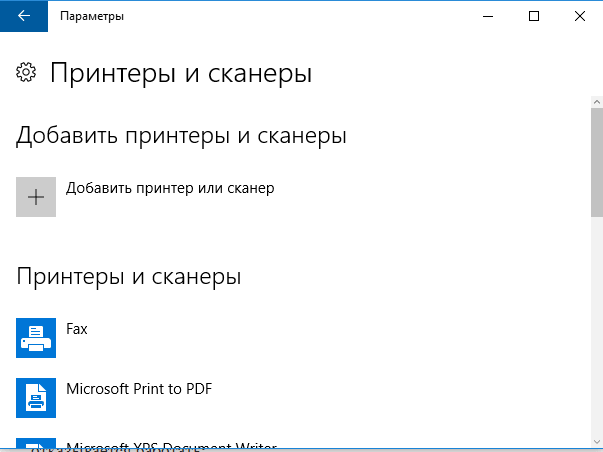
- Проскрольте до конца, и нажмите «Диспетчер устройств».
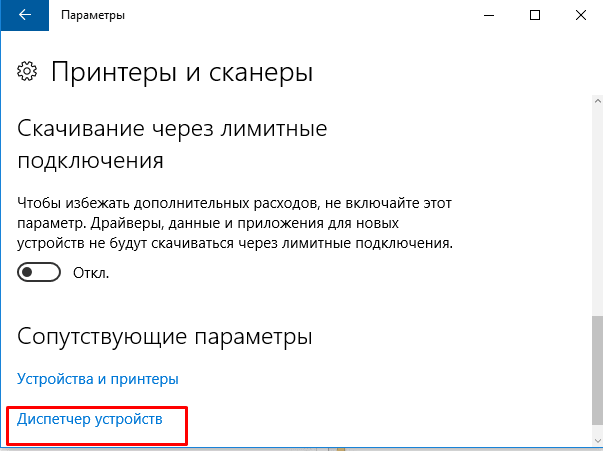 Перейти в “Диспетчер устройств” можно и другим способом, через команду “Выполнить”, для этого:
Перейти в “Диспетчер устройств” можно и другим способом, через команду “Выполнить”, для этого:
- нажмите сочетание клавиш
WIN+R; - пропишите команду
devmgmt.mscи нажмите ОК.
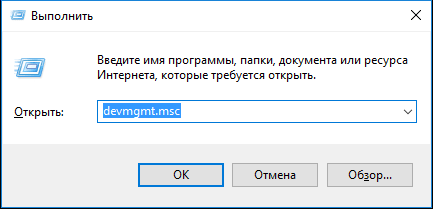
- нажмите сочетание клавиш
- Выберите вкладку «Видеоадаптеры», где увидите список карт на ПК и их свойства.
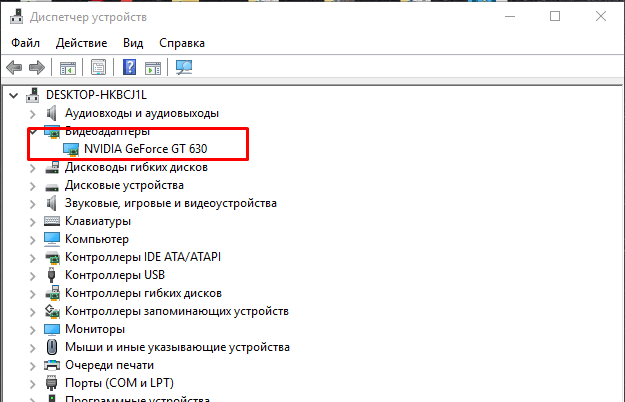
- Нажмите правой кнопкой мыши на адаптер, затем перейдите в «Свойства» – вкладка «Драйвер» – «Откатить драйвер».

Система вернет прежнюю версию драйвера, после чего неисправность исчезнет. Видеокарта вновь выдает ту же ошибку? Тогда проблема не в ПО. Переходим к следующему шагу.
Несовместимое оборудование
Часто производители собирают ПК с дискретной и встроенной видеокартами, которые могут конфликтовать между собой и вызывают ошибку. Способом решения данной проблемы является удаление драйверов видеокарт и установление их в правильной последовательности. А делается это так:
- Зайдите в “Диспетчер устройств” через “Пуск”:
- перейдите в «Пуск» – «Параметры» – «Устройства»;
- проскрольте до конца, и нажмите «Диспетчер устройств».
Или через команду “Выполнить”:
- нажмите сочетание клавиш
WIN+R; - пропишите команду
devmgmt.mscи нажмите ОК.
- Выберите вкладку «Видеоадаптеры», где увидите список карт на ПК и их свойства.
- Нажмите ПКМ на адаптер, затем перейдите в «Свойства» – вкладка «Драйвер».
- Вместо “Откатить”, нажмите “Удалить” на каждой из видеокарт.
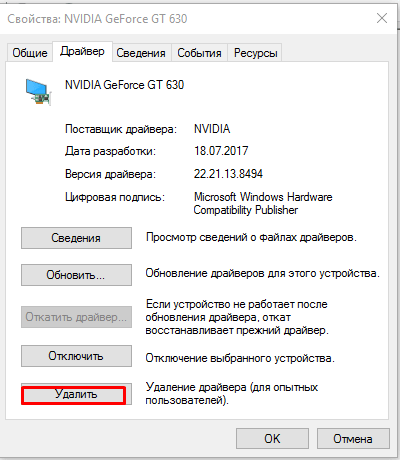
- Скачайте драйвера с официального сайта Nvidia.
- Сначала установите драйвер встроенной, а затем дискретной графики, и неисправность исчезнет.
Важно! Мы не рекомендуем отключать обновления системы, но это иногда может помочь с решением проблемы.
Отключите обновление Windows, чтобы система автоматически не установила «битый» или неподходящий драйвер.
- Перейдите в «Пуск» – «Параметры» – «Обновление и безопасность».

- Проскольте до раздела «Дополнительные параметры», кликните по нему.
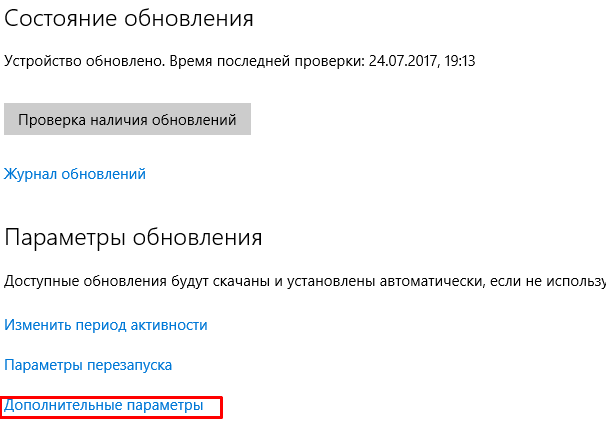
- Поставьте галочку на «Отложить получение обновлений компонентов».
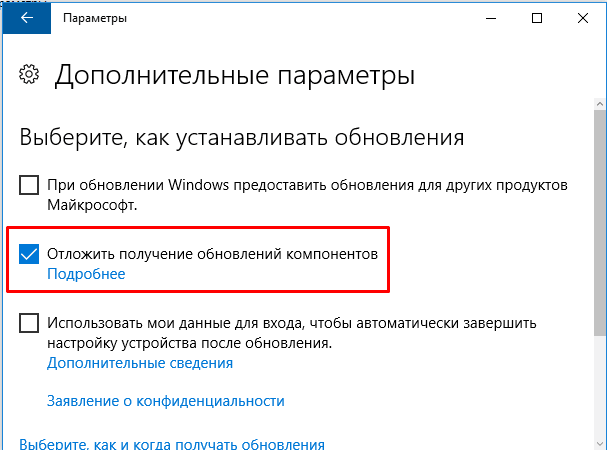
Совет: Скачивайте драйвера с сайта производителя на USB или на диск, чтобы в случае чего восстановить работу видеокарты. Автоматическое обновление не всегда «понимает» устройство, поэтому может неправильно подобрать драйвер.
После майнинга
Не каждое устройство подходит для добычи криптовалют. Поэтому сильно нагружается видеоадаптер и именно из-за этого «крашится» ПО. Для решения этой проблемы удалите программы майнинга и переустановите драйвера.
Как предотвратить повторное появление
Всегда легче предупредить появление проблемы, чем тратить время на ее устранение. Вот несколько советов, которые помогут уменьшить шансы ее возникновения:
- загружайте ПО с официальных сайтов AMD или NVIDIA. Специализированные утилиты от производителя лучше используют мощность видеоплаты, и оптимизируют ее работу. Оригинальные драйвера не содержат вирусы, способные навредить вашему компьютеру;
- не пользуйтесь утилитами для обновления драйверов. Так как соединение не защищено, во время скачивания вы можете подхватить вирус. Также иногда программа может неправильно установить драйвер;
- чистите компьютер и оптимизируйте сектора жесткого диска с помощью специальных программ. С ростом количества записей/перезаписей на HDD увеличивается объем фрагментированных участков. Это замедляет работу ПО.
Как предотвратить ошибку 43 на видеокарте Nvidia, вызванную фрагментацией:
- Зайдите в «Мой компьютер».
- Кликните ПКМ по системному диску – “Свойства”.

- Перейдите в раздел «Сервис». Проверьте диск на наличие неисправностей нажав кнопку «Проверить».
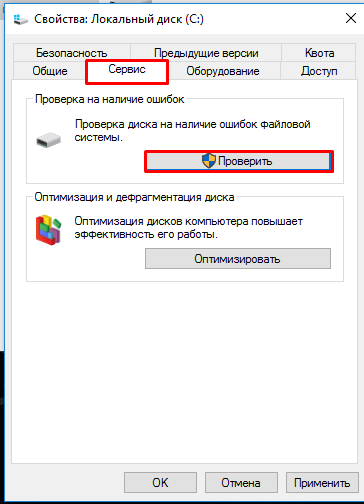
- Оптимизируйте диск. В этом же разделе кликните на кнопку «Оптимизировать».
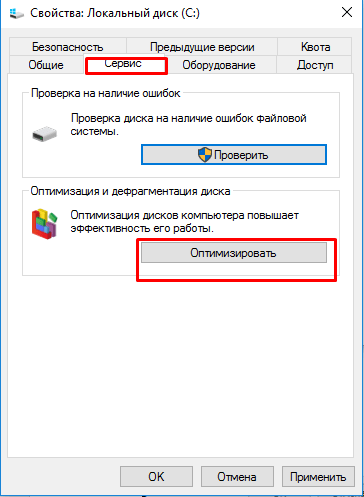
- Во всплывающем окне выберите нужный диск и нажмите «Анализировать».

- Если после анализа в столбце «Текущее состояние» появится надпись “Требуется оптимизация (Фрагментировано 17%)”, нажмите «Оптимизировать» в том же окне.
Выполняйте рекомендации и ваша видеокарта будет работать, не выдавая код ошибки 43. Всего доброго.
Ошибка «код 43»— довольно распространённая проблема, которая встречается у пользователей разного уровня. Зачастую причиной ошибки 43 становится проблема с программным обеспечением, причём в основном — именно на видеокартах. Можно сказать, что это вполне логично, ведь чаще всего обновления требуют драйверы видеокарты из-за требовательности новых компьютерных игр. Само собой, частое обновление может допустить разлад в установочном процессе, и программное обеспечение будет работать некорректно. При этом, если открыть «Диспетчер устройств», то неправильно установленный драйвер будет отображаться с восклицательным знаком.
Как решить проблему с драйвером видеокарты?
Чтобы установить корректное программное обеспечение, выполняем следующие шаги:
Перегрев видеокарты
Если ошибка «код 43» была следствием неправильной работы программы, то она исчезнет. Если причина в другом, и проблема осталась, то, возможно, дело в перегреве видеокарты. Убедиться в этом можно только разобрав чип. Если термопаста высохла, значит, её давно не меняли. Можно аккуратно нанести слой термопасты самостоятельно либо обратиться за помощью к мастеру в специализированный сервисный центр.
Если ошибка «Код 43» снова всплывает, то, скорее всего, оборудование эксплуатировалось в экстремальных условиях слишком долго, в результате чего получило физические повреждения. Если нам очень дорога эта видеокарта, то можно попробовать реанимировать её в сервисном центре. Там ваш видеочип подвергнут термообработке и он может заработать, если повреждения были незначительны. Правда, скорее всего, мастера заломят высокую цену за такие услуги. Подумайте, стоит ли овчинка выделки. Возможно, стоит просто купить новую видеокарту и избавить себя от головной боли?
Ошибка 43 появляется из-за неисправности USB-порта
Бывает, что ошибка с кодом 43 появляется при включении любого устройства, будь то флеш-карта или принтер через USB-порт. В таком случае выскакивает окно «Неизвестное устройство (Unknown Device) код 43» с описанием «запуск невозможен, сбой запроса дескриптора устройства». Основной причиной такой ошибки является неисправный провод USB. Если заменить кабель, проблема будет устранена. Проверить неисправность кабеля можно подключением того же устройства через другой порт.
Ошибка 43 — другие причины
Иногда ошибка 43 появляется из-за несовместимости драйвера видеокарты с оперативной памятью либо из-за переполненности реестра Windows. Что делать в этом случае?
Заключение
Ошибка под номером 43 свидетельствует о том, что ваша операционная система не может распознать оборудование, например: порт USB, винчестер, видеочип либо другое подключенное устройство. Понять, какое именно программное обеспечение работает некорректно можно с помощью Диспетчера задач. Чтобы удостовериться в неисправности какого-то конкретного оборудования, можно подключить его к другому компьютеру.
Чтобы устранить причину ошибки 43, нужно понимать её причину и действовать согласно вышеизложенной инструкции.
Код 43 ошибка usb, видеоадаптера, звуковой платы.
1. Если данная ошибка возникла неожиданно, то есть перед ее возникновением вы не производили никаких манипуляций с оборудованием, не обновляли систему и драйверы устройств, попробуйте перезагрузить компьютер и проверьте наличие ошибки.
2. Попробуйте переустановить драйвер сбойного устройства. Для этого откройте Диспетчер устройств — нажмите комбинацию клавиш WIN+R и в открывшемся окне введите:
mmc devmgmt. msc
и нажмите кнопку <OK>.

Найдите устройство помеченное знаком «!«. Щелкните на этом устройстве правой кнопкой мыши и выберите пункт «Удалить».
После того, как устройство удалено, обновите конфигурацию оборудования. Система произведет поиск устройства и установит ранее сохраненный драйвер для него.
Если вы производили действия — обновляли / удаляли драйвера, обновляли систему:
1. Если Вы обновляли драйвера и после этого обнаружили Код 43, в «Диспетчере устройств» кликните правой кнопкой мыши на сбойном устройстве и в выпавшем меню выберите пункт «Свойства». В открывшемся окне переключитесь на вкладку «Драйвер» и нажмите на кнопку <Откатить> (Windows Vista, 7, 8). Ответьте утвердительно на вопрос системы, и она вернет предыдущий драйвер, если таковой имеется.
2. Если пункт первый не дал результатов можно воспользоваться запуском «Последней удачной конфигурации».
Для загрузки системы в этом режиме, при включении компьютера, сразу после заставки материнской платы (или процедуры POST) нажать клавишу F8 или удерживать нажатой клавишу Shift.После выбора данного пункта система загрузится с предыдущей конфигурацией устройств. Это должно помочь в устранении проблемы с поврежденными драйверами.
3. Иногда причиной кода ошибки 43, может стать устаревший драйвер. Такое случается если у Вас обновилась сама Windows, а драйвера остались старых версий. Для того, чтобы обновить необходимый драйвер (если он известен), нужно пройти на официальный сайт производителя оборудования (видеокарты, материнской платы), и обратится к разделу поддержки. На большинстве сайтов есть поиск драйверов по модели оборудования. Скачайте последний стабильный драйвер и установите его.
Неофициальное решение:
Также можно воспользоваться программами установки и обновления драйверов, так называемые «сборки». Многие специалисты не советуют прибегать к помощи таких программ, т. к. драйвера в них «бывают модифицированы, заражены, нестабильны и т. д.». Есть вполне зарекомендовавшие себя программы в которых такие случаи редки, драйвера по сути своей оригиналы, просто собраны все в одном месте. Неплохие примеры таких программ Driver Pack Solution или DevID Agent. Из платных можно выделить Driver Genius. Если это ваш компьютер и он не содержит критически-важных, или иных данных, не установлен на социально-значимых (АЗС) и иных объектах, объектах жизнеобеспечения (больницы) то вы вполне можете воспользоваться этими приложениями. Их интерфейс понятен и прост, с ним без труда разберется любой.
Также есть ряд причин возникновения кода 43, таких как:
Код 43 ошибка видеокарты I Ошибка код 43 на ноутбуках с 2-мя видеокартами.
Данное решение было протестировано на ноутбуке Dell Inspirion 5520 c видеосистемой с Intel HD Graphics 3000 и дискретной картой AMD Radeon HD 7610M. Ранее такая ошибка на нем не наблюдалась. Ошибка появилась после переустановки ОС Windows 7, сразу после установки драйвера AMD. Драйвер установился и система была перезагружена.
Далее, в «Диспетчере устройств», на AMD-видеоадаптере отобразился восклицательный знак. В свойствах адаптера индицировался код 43.
Обратили внимание на то, что вместо второго адаптера Intel HD Graphics 3000, отображался «Стандартный адаптер VGA» и решили, что скорее всего, ему первому нужно было уделить внимание.
Было решено установить драйвер на него, а при надобности, потом переустановить AMD. Что и было сделано.

Система снова попросила перезагрузку. После того, как Win7 запустилась, в «Диспетчере устройств» стало так:

Драйвер AMD переустанавливать не пришлось. После перезагрузки, оба адаптера работали нормально.
Получается, что в первую очередь нужно было установить драйвер на Intel HD, а затем уже на AMD.
Источники:
https://nastroyvse. ru/devices/comp/kod-43-prichiny-vozniknoveniya-i-metody-ispravleniya. html
https://neoshibka. ru/kod-43-oshibka-usb/
При обнаружении ошибок связанных с видеокартой во время майнинга, нужно находить оперативное решение, чтобы не терять время, которое можно затратить на майнинг. Наиболее частой ошибкой считается 43, которая решается достаточно простыми методами…
Всем привет, дорогие читатели. Как вы понимаете, иногда во время майнинга может произойти множество неприятностей, связанных с ошибками разного рода Сегодня мы поговорим про ошибку 43, которая имеет характерное описание, и звучит оно так: «Это устройство было остановлено, поскольку оно сообщило о возникновении неполадок».
Если у вас появилась имена такая ошибка, то, скорее всего проблема связана с такой ситуацией, когда драйвер информирует операционную систему windows о том, что данное устройство работает некорректно. Таким образом, нужно понимать, что про неисправность говориться именно оборудования или виртуально машины, на которой вы собственно планируете или уже производите добычу криптовалют и альткоинов. Кроме сбоя в оборудовании, может быть ненадлежащее установление и работа драйверов, а также драйверов программного обеспечения. Именно обо всем этом и будет наша статья
Ошибка при модификации BIOS или карт разгона.
Если вдруг вы в какой-то момент занимались перепрошивкой BIOS на собственной видеокарте, то тогда почти всегда выходит ошибка, связанная в первую очередь с проблемами подписи драйвера. Восстановить всё поможет специализированный для этого дела патч, который можно установить, выполнив следующие действия:
- Загрузить специальную программу, которая называется AMD/ATI Pixel Clock Patcher, где последней версией считается 1.4.6.
- Разархивируйте скаченный вами файл и произведите запуск файла, который называется atikmdag-patcher.exe.
- После того, как вы найдёте все ограничения (это делается в диалоговом окне с надписью «found» напротив каждого нужного вам пункта) и нажмите на кнопку «Да».
- После выполненных действий совершите перезагрузку системы.

Непредвиденный сбой ПО.
Если вдруг вам не выполнялись какие-либо действия по изменению видеокарты, то, скорее всего это банальный сбой операционного обеспечения. Такую ошибку можно исправить, воспользовавшись интересной функцией на windows, а именно «Средство устранения неполадок оборудования и устройств». Если это не помогло то совершите откат драйверов, особенно если ранее не было проблем с видеокартой.

Ещё одним неплохим вариантом будет полностью переустановить драйвер.
- Для этого в самом начале вам надо удалит старый драйвер, а также записи, хранившиеся в реестре. Кроме этого нужно удалить и файлы, а также папки и регистрационные ключи.
- После этого устанавливаем драйвера для майнинга заново. Чтобы это сделать вам следует сказать одну программу, которая может помочь с удалением старых драйверов и другие файлов не удалившихся вручную. Программа называется Display Driver Uninstaller (DDU).
- Перед использованием программы следует полностью выключить интернет, чтобы специальные службы Windows не переустановили файл заново без подтверждения.
- После этого запускаем программу, предварительно перейдя в «Безопасный режим». Удаление конечно можно произвести и в обычном режиме, но лучше использоваться Safe Mode для большей уверенности.
- Перезагружаем операционную систему, после чего скачиваем специальные драйвера для майнинга и устанавливаем их на свой ПК.
- Производим повторную перезагрузку, после чего ваши драйвера будут успешно установлены.
Неисправность имеющегося оборудования.

Ну а уж если ничего не смогло вам помочь, то тогда вашему компьютеру прямиком в сервисный центр, с подозрением на аппаратную неисправность. В качестве выхода будет диагностика устройства с последующим его апгрейдом или заменой некоторых частей.
-
#1
С течением времени образовалось некоторое количество 43’их (с 43 ошибкой в винде) карт.
Прежде, чем тупо их «греть», хотелось бы попробовать понять, а что-же, собственно, послужило причиной «…сообщения видеокарты о неисправности», на основе которой винда её и отключает по 43 коду.
Гугл отказался мне помогать в данном вопросе, увы.
Может кто, из коллег, не понаслышке знакомый с железом и паяльником, посоветует какую тулзу для диагностики таких неисправностей?
Буду премного благодарен за ответы и комментарии
по теме
!
-
#2
Карта 1063 гигабайт cегодня не включилась в риге. Чип не греется. Визуально все целое. Куда копать?
-
#3
С течением времени образовалось некоторое количество 43’их (с 43 ошибкой в винде) карт.
Прежде, чем тупо их «греть», хотелось бы попробовать понять, а что-же, собственно, послужило причиной «…сообщения видеокарты о неисправности», на основе которой винда её и отключает по 43 коду.
Гугл отказался мне помогать в данном вопросе, увы.
Может кто, из коллег, не понаслышке знакомый с железом и паяльником, посоветует какую тулзу для диагностики таких неисправностей?
Буду премного благодарен за ответы и комментариипо теме
!
память/КП
-
#4
У меня вчера ноут перестал включатся, просто черный экран, куда копать?
-
#5
У меня вчера ноут перестал включатся, просто черный экран, куда копать?
Внутрь ноута.
-
#6
а что-же, собственно, послужило причиной «…сообщения видеокарты о неисправности»
что угодно начиная от проблем с питанием до чипа, винда или драйвер скорей всего видит что с картой что-то не то, вот и пишет 43, точную причину определит только сервис
-
#7
что угодно начиная от проблем с питанием до чипа, винда или драйвер скорей всего видит что с картой что-то не то, вот и пишет 43, точную причину определит только сервис
видно и так . сухая паста майнили , памперсы сухие или потекли майнинг и мамкинг геймер.
-
#8
Карты какие ?
Сколько картам лет / годиков?
Какая температура посещения /карт ?
Сколько всего карт было ?
-
#10
сначала решается этот вопрос в течении минуты в самой винде))
Гугл отказался мне помогать в данном вопросе, увы
плохо ты его просил значит)) и кстати, на данном форуме, полно тем про ошибку 43, ахах))
мда…нет слов)))
Буду премного благодарен за ответы и комментарии
кхм кхм,я прокоментировал)) гони благодарность!))
-
#11
С течением времени образовалось некоторое количество 43’их (с 43 ошибкой в винде) карт.
Прежде, чем тупо их «греть», хотелось бы попробовать понять, а что-же, собственно, послужило причиной «…сообщения видеокарты о неисправности», на основе которой винда её и отключает по 43 коду.
Гугл отказался мне помогать в данном вопросе, увы.
Может кто, из коллег, не понаслышке знакомый с железом и паяльником, посоветует какую тулзу для диагностики таких неисправностей?
Буду премного благодарен за ответы и комментариипо теме
!
Nvidia гутарит о следующем:
Видеокарта не работает: «Устройство было остановлено, поскольку оно сообщило о возникновении неполадок» (код 43)
Код 43 – это одна из нескольких ошибок, которую вам может показать Диспетчер устройств.
Ошибка 43 чаще всего появляется при подключении видеокарты к системе и за драйверов, но возможен конфликт в некоторых функций Windows или даже неполадки с «железом. Попробуйте следующие варианты: Обновите драйвера с сайта NVIDIA.
Однако если у вас ноутбук, вам стоит удалить драйвера видеокарты и установить сертифицированные, с сайта производителя ноутбука.
Проверьте если блок питания соответствует минимальным требованиям видеокарты.
Проверьте если дополнительные разъёмы питания были подключены.
Проверьте видеокарту в другом ПК, чтобы понять если дело в видеокарте или в материнской плате.
Все это уже было сделано?
Пыс. В ютубе про 43 ошибку куча и маленькая горочка видосов, смотреть не стал, мне ни к чему, но наверняка дельного много.
Последнее редактирование: 6 Июн 2020
-
#12
Уважаемые товарисчи пионэры!
Не пойти бы вам всем кагалтом в баню с вашими не прошенными советами о том, что и как мне делать?!
Поверьте, я очень хорошо представляю что именно мне нужно. Ровно по этой причине моя темя была обращена к спецам:
…Может кто, из коллег, не понаслышке знакомый с железом и паяльником
Ещё раз, по буквам!!!
Вопрос обращён к
КОЛЛЕГАМ СИСТЕМЩИКАМ.
Интересует именно способы диагностики состояния железки (возможность считать состояния регистров по портам девайса) в обход стандартного интерфейса ввода-вывода оси. Чутьё подсказывает, что в реальных сервис-центрах вполне может быть такой софт. Сомневаюсь я в том, что диагностика такого железа производится исключительно на вендарных стендах — слишком дорогое было бы решения для рефёрбиша на местах…
-
#13
Была такая карта у меня 1070 с такой ошибкой после 2х лет майнинга, прозвонив выяснили что чипу хана.
Сдал по гарантии в ситилинк, через 2 недели вернули деньги на карту 30к р.
-
#14
возможность считать состояния регистров по портам девайса
я думал мультиметром все работают, а тут вот что))), найдешь такой софт поделись )))
-
#15
Автору простой совет как проверить чип не зная матчасть.
Если у тебя есть рабочие такие же карты без ошибки просто прозвони одни и те же контакты на чипе в разной последовательности на рабочей и не рабочей карте.
Если есть замыкание на нерабочей карте, а на рабочей его нет, то с большой вероятностью сгорел чип.
-
#16
Уважаемые товарисчи пионэры!
Не пойти бы вам всем кагалтом в баню с вашими не прошенными советами о том, что и как мне делать?!
Поверьте, я очень хорошо представляю что именно мне нужно. Ровно по этой причине моя темя была обращена к спецам:Ещё раз, по буквам!!!
Вопрос обращён кКОЛЛЕГАМ СИСТЕМЩИКАМ.
Интересует именно способы диагностики состояния железки (возможность считать состояния регистров по портам девайса) в обход стандартного интерфейса ввода-вывода оси. Чутьё подсказывает, что в реальных сервис-центрах вполне может быть такой софт. Сомневаюсь я в том, что диагностика такого железа производится исключительно на вендарных стендах — слишком дорогое было бы решения для рефёрбиша на местах…
Для коллег системщиков вроде специализированные сайты есть Там и спрашивай. Здесь обычные майнеры, вангователи, трейдеры обитают
К чему это все вообще было? Это как студенту зайти в первый класс и начать втирать там про технику высоких напряжений и удивляться. В «институте» и спрашивайте!
-
#17
У меня вчера ноут перестал включатся, просто черный экран, куда копать?
[/QUOTE
зарядить
-
#18
Помогла прожарка чипа 1070ti до 250 градусов. Майнит уже пару недель без проблем. Была ошибка 43 и экран ничего не показывал.
-
#19
как то было дело что рубанули свет, после перезагрузки в риге из 10-ти карт 1070ти определились только две и начали майнить, залез в диспетчер устройств, 8 карт с ошибкой 43, по очереди каждую в диспетчере отключил, потом включил, все карты включились, перезапустил майнер и всё поехало как раньше, так что 43 ошибка не всегда железный приговор…
Последнее редактирование: 6 Июн 2020
-
#20
Уважаемые товарисчи пионэры!
Не пойти бы вам всем кагалтом в баню с вашими не прошенными советами о том, что и как мне делать?!
Поверьте, я очень хорошо представляю что именно мне нужно. Ровно по этой причине моя темя была обращена к спецам:Ещё раз, по буквам!!!
Вопрос обращён кКОЛЛЕГАМ СИСТЕМЩИКАМ.
Интересует именно способы диагностики состояния железки (возможность считать состояния регистров по портам девайса) в обход стандартного интерфейса ввода-вывода оси. Чутьё подсказывает, что в реальных сервис-центрах вполне может быть такой софт. Сомневаюсь я в том, что диагностика такого железа производится исключительно на вендарных стендах — слишком дорогое было бы решения для рефёрбиша на местах…
Прогони память с помощью проги Mats, если карты от нвидиа. В случае отсутствия ошибок — скорее всего чип.
Картам от амд иногда помогает установка старых дров.
Сегодня мы уже не можем представить свою жизнь без вычислительной техники. Чтобы использовать персональный компьютер и не быть полностью зависимым от работников сервиса необходимо обладать элементарными навыками и познаниями о его устройстве.
Графический процессор — важный элемент персонального компьютера, для его корректной работы необходимо, чтобы он был совместим с прочими комплектующими и софтом. Одна из частых проблем в эксплуатации видеокарты — это устройство было остановлено, поскольку оно сообщило о возникновении неполадок (код 43) AMD.
Содержание
- 1 Как исправить ошибку
- 1.1 Переустановка драйверов и операционной системы
- 1.2 Исправляем ошибку 43 при помощи патча драйверов
- 1.3 Проверка оборудования и переходников
- 2 Другие популярные проблемы новичков
- 3 Заключение
Как исправить ошибку
Проблема код 43 видеокарты AMD возникает из-за ошибки подписи графического драйвера, выхода из строя видеокарты или переходника для работы GPU вне корпуса.
Что же делать, если система windows остановила это устройство, так как оно сообщило о возникновении неполадок (код 43). Самый надежный метод лечения — это замена драйвера или полностью операционной системы.
Переустановка драйверов и операционной системы
Когда возникает ошибка код 43 видеокарта Nvidia windows 7, удалите видеодрайвер и установите другую версию.
Драйвер красной видеокарты лучше удалять специальной программой DDU в безопасном режиме.
Как переустановить драйвера AMD, краткая инструкция для новичков.
- Скачайте утилиту на сайте разработчика http://radeon.ru/downloads/utils/ddu/.
- Запустите Display Driver Uninstaller и выберите «Удалить и перезагрузить».
Инсталлируйте новый драйвер и, если код 43 видеокарты AMD больше не возникает, значит проблема решена, можно спокойно работать дальше.
Если по-прежнему появляется сообщение типа: система остановила это устройство, из-за неполадок. (код 43), требуется полная переустановка ОС.
- Скачайте другую версию Windows.
- Создайте загрузочный диск используя UltraISO или Rufus.
- Нажмите «Перезагрузка» и войдите в BIOS ПК, нажав Del при появлении диалогового окна.
- Поставьте usb-флешку в качестве приоритетного источника загрузки системы в разделе Boot.
- Нажмите F10, чтобы применить изменения.
- Выберите и отформатируйте раздел жесткого диска для установки ОС.
После того как файлы установки будут скопированы на винчестер снова войдите в Boot, чтобы изменить источник загрузки со съемного носителя на HDD, иначе первый этап установки виндовс будет повторяться бесконечно. По завершении процесса инсталлируйте программное обеспечение.
Исправляем ошибку 43 при помощи патча драйверов
Есть и менее радикальный, но не всегда эффективный способ исправления ошибки: система Windows остановила это устройство, так как оно сообщило о возникновении неполадок (код 43). Вам нужно пропатчить драйвер видеоадаптера, для выполнения этой операции существует специальный софт под названием Atikmdag patcher (https://www.monitortests.com/forum/Thread-AMD-ATI-Pixel-Clock-Patcher).
- Скачайте и распакуйте приложение в удобное для вас место на HDD.
- Запустите от имени администратора.
- Когда во всплывшем окне появится столбик faund, нажмите Да.
Когда операция будет завершена кликните Ok и выполните перезагрузку системы. Если строка: это устройство было вследствие сообщения о неполадках в работе (код 43) amd, больше не появляется, значит вопрос решен. При неудаче переустанавливайте видеодрайвер или сносите Windows. Но бывает, что виновато само железо.
Проверка оборудования и переходников
Код 43 ошибка может быть следствием перегрева графического чипа или проблемы с райзером (если карта стояла в майнинг-ферме).
Может помочь замена термопасты, если, конечно, вы сами умеете это делать. От высоких температур защитное покрытие графического чипа становится твердым, устройство перегревается и не может работать.
Поставьте GPU-устройство напрямую в разъем PCI-E материнской платы. Запустите компьютер, если видеокарта код 43, выдавала из-за проблемы с райзером, вопрос будет решен.
Иногда при сбоях помогает отключение графического процессора и снятие остаточного напряжения.
- В разделе «Диспетчер устройств».
- Правой кнопкой мыши щелкните по значку видеоадаптера и выберите «Отключить».
- Принудительно отключите компьютер нажимая и удерживая кнопку питания.
- Снова запустите систему, чтобы посмотреть результат.
Ошибка 43 Nvidia часто обозначает, что карту нужно нести в ремонт, а вот у графических адаптеров AMD, неполадки могут возникнуть после перепрошивки gpu-устройства модифицированным BIOS. Установите заводской BIOS, если проблема исчезла, значит сбой был именно по этой причине.
Если это невозможно, значит, ваша карта неисправна. Чтобы окончательно в этом убедиться, поставьте другой видеоадаптер, в тот же слот PCI-E на материнке. Если устройство работает нормально, старый видеоускоритель неисправен, несите в сервис. Вашей карте необходима реанимация на специальном оборудовании.
Другие популярные проблемы новичков
Иногда пользователь при замене операционной системы своего ноутбука может установить универсальное ПО для дискретных видеокарт, не заботясь поиском версии для конкретной модели. В результате Windows будет видеть этот графический процессор, но не сможет с ним нормально взаимодействовать. Скрупулезно и внимательно отнеситесь к замене ОС.
Ошибка код 43 может появится при плохой совместимости видеодрайвера с оперативкой или при переполненном реестре виндовс.
Выключите ПК и отсоедините его от электросети, а затем снова включите. Если проблема осталась нерешенной, необходимо очистить реестр.
- Установите CCleaner Free и удалите из реестра весь мусор.
- Войдите «Панель управления».
- Откройте «Система и безопасность».
- В графе «Администрирование» откройте «Конфигурация системы» найдите «Загрузка».
- Кликните опцию «Дополнительные параметры», и поставьте флажок напротив пункта «Максимум памяти».
- Примените изменения и перезагрузите компьютер.
Если проблема не устранена, самой вероятной причиной, может быть, неисправность одной из плат оперативной памяти. Определите пробным методом, какая из них вышла из строя и произведите замену.
Если Windows остановила устройство, после сообщения о неполадках в работе (код 43) после замены дискретного видеоадаптера, то налицо несовместимость комплектующих от разных производителей.
Особенно часто это бывает при покупке новых gpu-устройств компании nvidia. Вам придется подобрать видеокарту совместимую с остальным железом.
Заключение
Основная причина появления ошибки код 43 видеокарты небрежная эксплуатация компьютера или чрезмерные нагрузки, хотя, конечно, сбои и ошибки случаются и у опытных пользователей. Программные неполадки лечатся относительно легко, а вот повреждение графического чипа является серьезной проблемой.
Следите за температурой железа, и регулярно очищайте ваше оборудование от пыли. Восстановление видеокарты сложный и дорогостоящий процесс. И если в течение гарантийного срока карту можно заменить, то потом ее проще выбросить на свалку. Бережно относитесь к дорогостоящей технике. Удачи вам!
Подписывайтесь на наши ресурсы и читайте комментарии, там иногда умные люди пишут умные вещи.
Подписывайтесь на новости AltCoinLog в Vkontakte
Похожие материалы:
- Скрытый майнинг: как проверить компьютер и удалить его
- Как майнить криптовалюту на домашнем компьютере
-
Майнинг на GTX 1080/1080ti: настройка и окупаемость
-
Лучшие ASIC (АСИКи) для майнинга — таблица
-
Майнинг На Geforce GTX 1060: Выбор, Настройка,Таблица Хешрейтов
На чтение 4 мин. Опубликовано 10.03.2018
Столкнувшись с ошибкой 43, из-за которой не работает видеокарта, попробуйте применить один или несколько из представленных здесь способов решений. Есть и простые, и более сложные методы, всё зависит от причины возникновения проблемы.
Сбой с номером 43 сигнализирует о проблемах с функционированием видеоадаптера. Майнеры сталкиваются с такой ошибкой в случае установки проблемной видеокарты на компьютер с системой Windows 7 и выше. Сегодня рассмотрим способы решения проблемы.
Содержание
- Когда появляется ошибка 43
- Что точно не поможет
- Как избавиться от ошибки 43
- Увеличение объема памяти
- Ручное редактирование реестра
- Аппаратные проблемы с картой
- Заключение
Когда появляется ошибка 43
Чаще всего это связано со сбоем драйверов. Если зайти в диспетчер устройств и выбрать подключенную видеокарту, возле которой отображается восклицательный знак, то вы увидите подобное сообщение: “Устройство было остановлено, потому что сообщило о появлении неполадок (код 43)”.
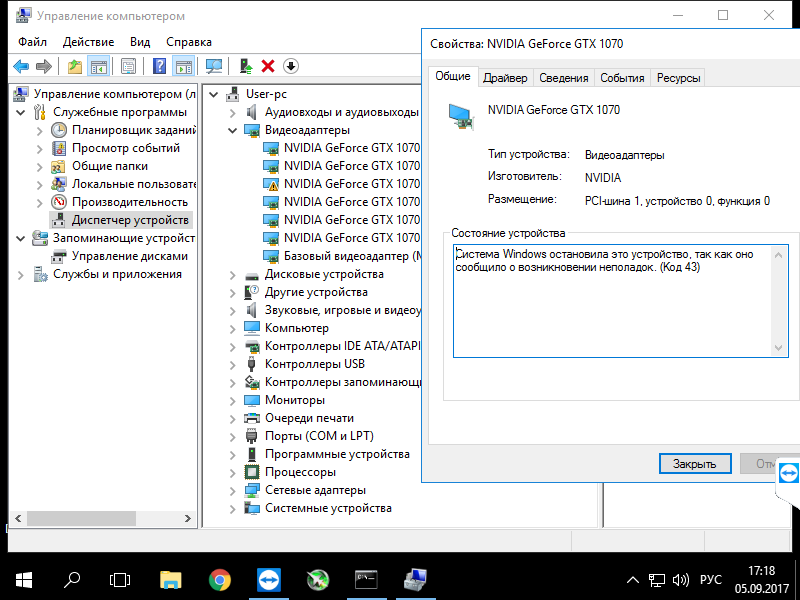
Нередко параллельно с этим наблюдается перегрев видеокарты – и это при полном отсутствии нагрузки. А если попытаться ее нагрузить, то система выдает сообщение об ошибке, связанной с OpenGL.
Проблема наблюдается только в Windows 10, 8, 7 – но не в Linux.
Что точно не поможет
Опытным путем пользователи установили, что следующие способы бесполезны, поэтому не тратьте на них свое время – если только для чистоты эксперимента, когда никакие другие методы не помогли:
- скачивание более старых версий драйвера;
- смена райзера или установка напрямую в слот;
- удаление ненужных функций, связанных с аудио;
- принудительное понижение частоты работы видеокарты;
- изменение настроек энергосбережения.
Отдельно стоит сказать о перепрошивке BIOS. Как ни странно, это может помочь, но результат будет только временным. Если после этого попробовать изменить тайминги графической карты, то ошибка 43 возвратится.
Как избавиться от ошибки 43
Существует несколько способов быстро решить проблему. Какой-то из них у вас обязательно сработает:
- Если карта от AMD Radeon, можно скачать патч для драйвера под названием ATI Pixel Clock Patcher. Его установка занимает меньше минуты, а после этого достаточно перезагрузить компьютер. Устройство должно работать. Способ поможет в том случае, если нестандартный BIOS отказывается взаимодействовать с графическим адаптером.
- Переустановка операционной системы и, соответственно, драйверов. Это помогает, если вы обладатель карты от nVidia. Важно, что версия ОС не должна совпадать с той, что была.
- Проверить оборудование. Установите видеокарту в другой компьютер, поэкспериментируйте с подключением/отключением других составляющих ПК. Вставьте в тот же вход другую видеокарту. Все эти манипуляции помогут выяснить, в чем дело, и принять соответствующие меры.
- Если установлены заглушки на графический выход GPU, то после установки новых драйверов необходимости в них нет. Возможно, нужно закоротить plugged-контакт в месте его соединения с материнской платой.
- Замена термопасты, улучшение охлаждения. Если проблема возникает в сочетании с перегревом, то это меры могут ее устранить.
Наконец, некоторым помогает очистка реестра, устранение в нем несоответствий. Программ для этого масса, но самая известная и легкая в обращении – CCleaner.
Увеличение объема памяти
Если ошибка возникла из-за конфликта между ОЗУ и видеокартой, то эффективным способом может стать увеличение выделенной памяти.
Зайдя в панель управления, выберите категорию “Система и безопасность”, затем “Администрирование”, а следом – “Конфигурация системы”. Здесь нас интересует вкладка “Загрузка”, 2-я по счету.
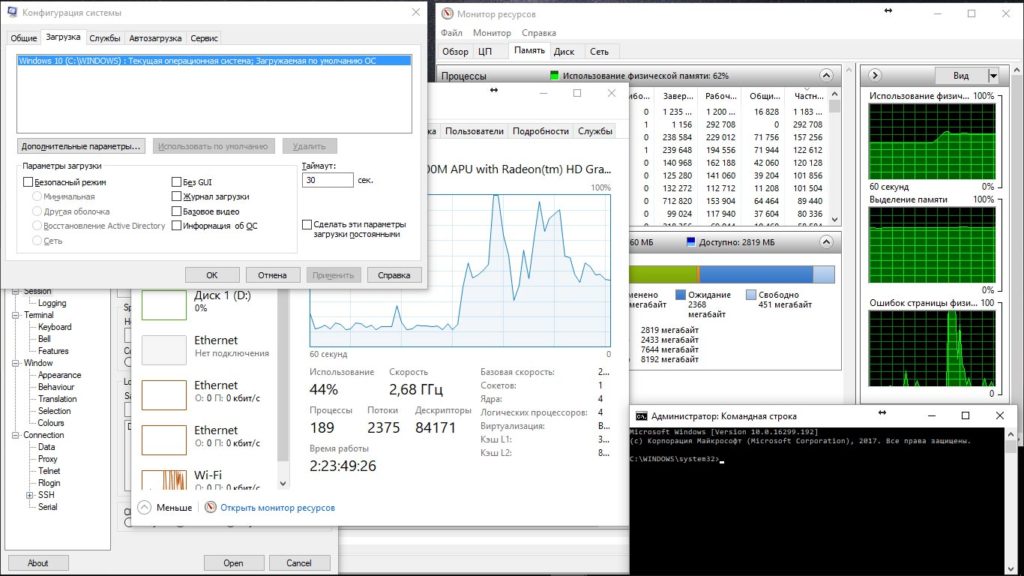
Выбрав ОС, щелкните по кнопке “Доп. параметры” чуть ниже. Поставьте флажок возле пункта “Максимум памяти” и введите желаемое значение. Сохраните изменения и перезагрузите компьютер.
Ручное редактирование реестра
В окне “Выполнить” введите команду Regedit, в открывшемся окне переходим по адресу HKEY_LOCAL_MACHINESYSTEMCurrentControlSetControlClass{4D36E968-E325-11CE-BFC1-08002BE10318}.
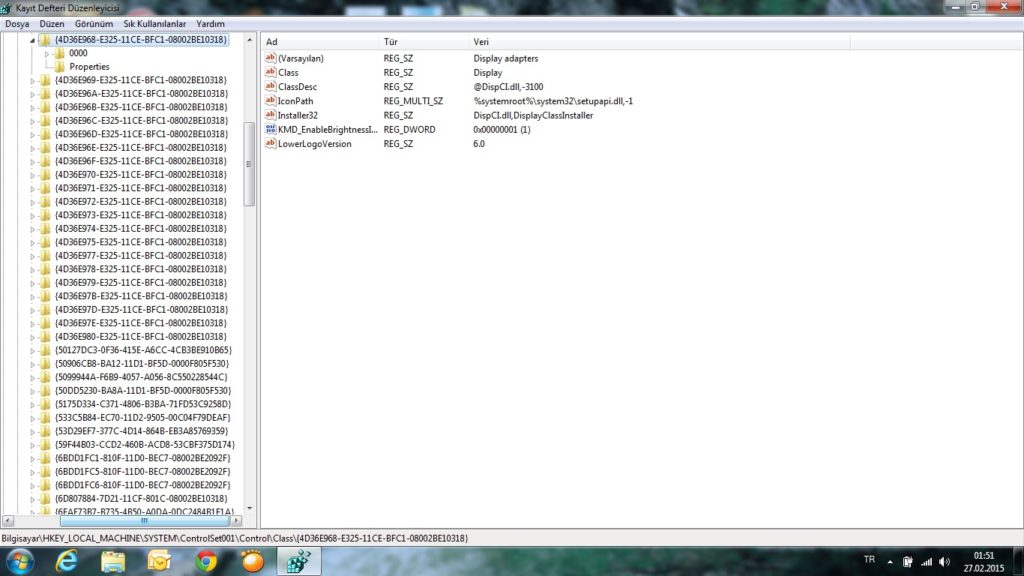
Там видно подразделы вида 0000, 0001 и т.д., в зависимости от количества видеокарт, например, если их 4, то будет и четыре папки.
Щелкнув правой кнопкой мыши на папке, создаем в ней параметр DWORD 32bit, затем еще один. Первый назвать DisplayLessPolicy, а второй – LimitVideoPresentSources, значения обоих равны единице.
Те же самые действия проделать для всех видеокарт. Перезагрузить компьютер.
Аппаратные проблемы с картой
Если видеокарта слишком старая или вышла их строя, у нее возрастает параметр TDP – энергопотребление. Это приводит к перегреву. А перегрев для графической карты чреват:
- расплавлением припоя;
- отхождением кристалла от своей подложки;
- деградацией в связи со снижением рабочих частот.
Определить, что проблема именно в механическом повреждении устройства, можно по артефактам, возникающим на экране во время работы. Причем они видны даже в BIOS и при загрузке операционной системы. Проверить, что дело именно в карте, несложно – просто вставьте ее в другой компьютер. Если подтвердилось – придется или нести устройство в ремонт, или покупать новое.
Хотите попробовать починить самостоятельно? Рискнуть можно в том случае, если вы уже имеете опыт распайки микросхем. Подогревание чипа с помощью специального паяльника может помочь соединить между собой разошедшиеся контакты; некоторые используют для этого духовку. Очень важно соблюдать температурный и временной режим, иначе карта безнадежно испортится.

Заключение
Майнинг – дело не такое простое, как непосвященным кажется на первый взгляд. Проблемы с железом и ПО регулярно возникают, поэтому важно знать, как с ними бороться. Впрочем, ошибка 43 возникает не только у майнеров, но и у среднестатистических пользователей ПК.
